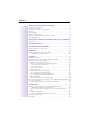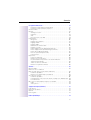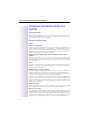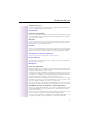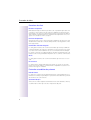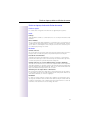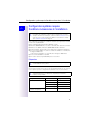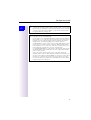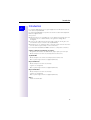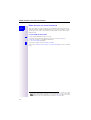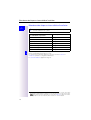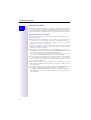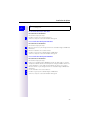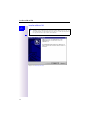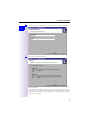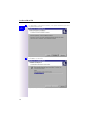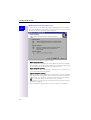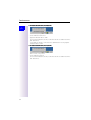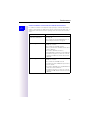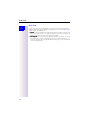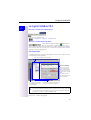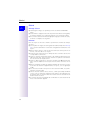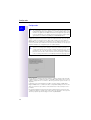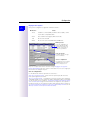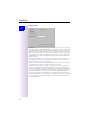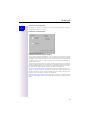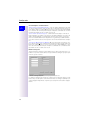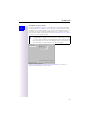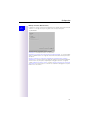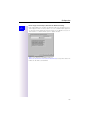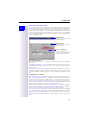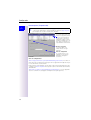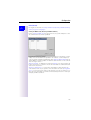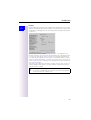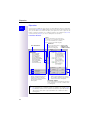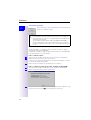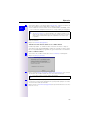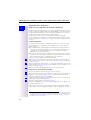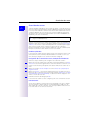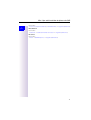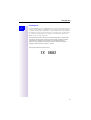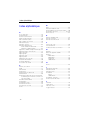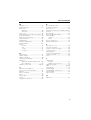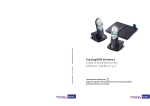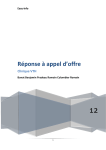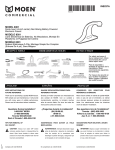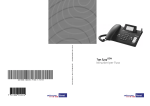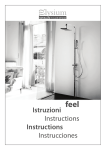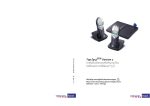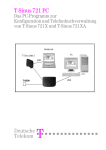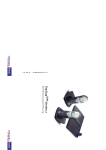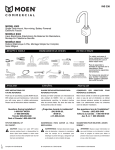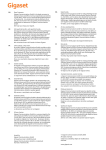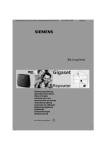Download télécharger à nouveau
Transcript
A31008-G4070-F100-1-77D1
11.01 PM -TE
Top E514ISDN Version 2
Guide d’installation pour
Software "talk&surf 5.0"
Dispositions contractuelles importantes
Prière de lire avant d’utiliser ce produit
(licence d’utilisation octroyée à l’lutilisateur)
!
Sommaire
Concession de licence relative aux logiciels. . . . . . . . . . . . . . . . . . . . . . . . 4
Prestations de Swisscom . . . . . . . . . . . . . . . . . . . . . . . . . . . . . . . . . . . . . . . . 4
Prestations du client . . . . . . . . . . . . . . . . . . . . . . . . . . . . . . . . . . . . . . . . . . . . 6
Facturation et conditions de paiement . . . . . . . . . . . . . . . . . . . . . . . . . . . . . . 6
Garantie . . . . . . . . . . . . . . . . . . . . . . . . . . . . . . . . . . . . . . . . . . . . . . . . . . . . . 7
Responsabilité . . . . . . . . . . . . . . . . . . . . . . . . . . . . . . . . . . . . . . . . . . . . . . . . 8
Dispositions particulières . . . . . . . . . . . . . . . . . . . . . . . . . . . . . . . . . . . . . . . . 8
Entrée en vigueur, durée et résiliation du contrat. . . . . . . . . . . . . . . . . . . . . . 9
Droit applicable et for . . . . . . . . . . . . . . . . . . . . . . . . . . . . . . . . . . . . . . . . . . 10
Configuration système requise Conditions nécessaires à l'installation 11
Préparation . . . . . . . . . . . . . . . . . . . . . . . . . . . . . . . . . . . . . . . . . . . . . . . . . . 11
Consignes de sécurité . . . . . . . . . . . . . . . . . . . . . . . . . . . . . . . . . . . . . . . . . 12
Fonctionnalités des Top E514ISDN . . . . . . . . . . . . . . . . . . . . . . . . . . . . . . . 14
Vue d'ensemble des fonctions PC . . . . . . . . . . . . . . . . . . . . . . . . . . . . . . . . 14
Introduction . . . . . . . . . . . . . . . . . . . . . . . . . . . . . . . . . . . . . . . . . . . . . . . . . . . 15
Modes d'emploi sous forme électronique . . . . . . . . . . . . . . . . . . . . . . . . . . 16
Installer Adobe Acrobat Reader . . . . . . . . . . . . . . . . . . . . . . . . . . . . . . . 16
Installation . . . . . . . . . . . . . . . . . . . . . . . . . . . . . . . . . . . . . . . . . . . . . . . . . . . . 17
Installation du CAPI. . . . . . . . . . . . . . . . . . . . . . . . . . . . . . . . . . . . . . . . . . . .
Déroulement des étapes assistant talk&surf installation . . . . . . . . . . . . . . .
Démarrage de l’assistant talk&surf. . . . . . . . . . . . . . . . . . . . . . . . . . . . . . . .
Les étapes de l'assistant d'installation . . . . . . . . . . . . . . . . . . . . . . . . . . . . .
Question concernant la présence d'un logiciel de
version précédente talk&surf 3.x . . . . . . . . . . . . . . . . . . . . . . . . . . . . . .
Sélection de produit . . . . . . . . . . . . . . . . . . . . . . . . . . . . . . . . . . . . . . . .
Raccordement au PC . . . . . . . . . . . . . . . . . . . . . . . . . . . . . . . . . . . . . . .
Installation des pilotes . . . . . . . . . . . . . . . . . . . . . . . . . . . . . . . . . . . . . . . . .
Remarques concernant l'installation . . . . . . . . . . . . . . . . . . . . . . . . . . .
La connexion directe par câble USB . . . . . . . . . . . . . . . . . . . . . . . . . . .
En cas d'utilisation de Gigaset M101 Data. . . . . . . . . . . . . . . . . . . . . . .
En cas d'utilisation de Gigaset M105 Data. . . . . . . . . . . . . . . . . . . . . . .
Installer talk&surf 5.0 . . . . . . . . . . . . . . . . . . . . . . . . . . . . . . . . . . . . . . . . . .
Modifier, réparer ou effacer talk&surf 5.0 . . . . . . . . . . . . . . . . . . . . . . .
Mise à jour du logiciel interne (Firmware) de Top E514ISDN à partir du CD
Mise à jour via Internet . . . . . . . . . . . . . . . . . . . . . . . . . . . . . . . . . . . . . . . . .
Télécharger des fichiers à partir du serveur Siemens . . . . . . . . . . . . . .
17
18
19
20
20
20
21
22
22
23
23
23
24
28
29
30
30
Fonctionnement . . . . . . . . . . . . . . . . . . . . . . . . . . . . . . . . . . . . . . . . . . . . . . . 31
Passage entre le mode sans fil et la connexion USB directe . . . . . . . . . . . .
Commutation du mode de fonctionnement . . . . . . . . . . . . . . . . . . . . . .
Vue d'ensemble des commutations de mode de fonctionnement . . . .
" Surfer " . . . . . . . . . . . . . . . . . . . . . . . . . . . . . . . . . . . . . . . . . . . . . . . . . . . .
Conditions préalables . . . . . . . . . . . . . . . . . . . . . . . . . . . . . . . . . . . . . . .
Ligne permettant l'établissement de connexion . . . . . . . . . . . . . . . . . .
Applications de télécopie . . . . . . . . . . . . . . . . . . . . . . . . . . . . . . . . . . . . . . .
Outils Capi . . . . . . . . . . . . . . . . . . . . . . . . . . . . . . . . . . . . . . . . . . . . . . . . . .
2
31
31
33
35
35
35
35
36
Sommaire
Le logiciel talk&surf 5.0 . . . . . . . . . . . . . . . . . . . . . . . . . . . . . . . . . . . . . . . . . 37
Démarrer à l'aide du menu de démarrage . . . . . . . . . . . . . . . . . . . . . . .
Démarrer à l'aide de la barre de tâches . . . . . . . . . . . . . . . . . . . . . . . . .
Vue d'ensemble . . . . . . . . . . . . . . . . . . . . . . . . . . . . . . . . . . . . . . . . . . . . . .
Général . . . . . . . . . . . . . . . . . . . . . . . . . . . . . . . . . . . . . . . . . . . . . . . . . . . . .
Affichage à l'écran . . . . . . . . . . . . . . . . . . . . . . . . . . . . . . . . . . . . . . . . .
Utilisation . . . . . . . . . . . . . . . . . . . . . . . . . . . . . . . . . . . . . . . . . . . . . . . .
Aide . . . . . . . . . . . . . . . . . . . . . . . . . . . . . . . . . . . . . . . . . . . . . . . . . . . .
Protection par le code PIN . . . . . . . . . . . . . . . . . . . . . . . . . . . . . . . . . . .
Configuration . . . . . . . . . . . . . . . . . . . . . . . . . . . . . . . . . . . . . . . . . . . . . . . .
Enregistrer . . . . . . . . . . . . . . . . . . . . . . . . . . . . . . . . . . . . . . . . . . . . . . .
Réglages des l’appareil . . . . . . . . . . . . . . . . . . . . . . . . . . . . . . . . . . . . .
Réglages MSN . . . . . . . . . . . . . . . . . . . . . . . . . . . . . . . . . . . . . . . . . . . .
Réglages RNIS . . . . . . . . . . . . . . . . . . . . . . . . . . . . . . . . . . . . . . . . . . . .
Paramètres de numérotation . . . . . . . . . . . . . . . . . . . . . . . . . . . . . . . . .
Réglages systeme . . . . . . . . . . . . . . . . . . . . . . . . . . . . . . . . . . . . . . . . .
Renvoi d'appel externe (Rufumleitung Extern). . . . . . . . . . . . . . . . . . . .
Renvoi d'appel interne (Rufumleitung nach Intern) . . . . . . . . . . . . . . . .
Renvoi de nuit (Nachtschaltung). . . . . . . . . . . . . . . . . . . . . . . . . . . . . . .
Poste de portier (Türsprechstelle) . . . . . . . . . . . . . . . . . . . . . . . . . . . . .
Coûts (Kosten) . . . . . . . . . . . . . . . . . . . . . . . . . . . . . . . . . . . . . . . . . . . .
Rèpertoires . . . . . . . . . . . . . . . . . . . . . . . . . . . . . . . . . . . . . . . . . . . . . . . . . .
L'interface-utilisateur . . . . . . . . . . . . . . . . . . . . . . . . . . . . . . . . . . . . . . .
Principe de fonctionnement . . . . . . . . . . . . . . . . . . . . . . . . . . . . . . . . . .
Recommandations importantes concernant l'utilisation . . . . . . . . . . . .
Transmission d'annuaire . . . . . . . . . . . . . . . . . . . . . . . . . . . . . . . . . . . .
Traiter les données d'annuaire . . . . . . . . . . . . . . . . . . . . . . . . . . . . . . . .
Numéroter à partir de l'annuaire . . . . . . . . . . . . . . . . . . . . . . . . . . . . . .
37
37
37
38
38
38
39
39
40
40
41
43
44
45
48
52
54
55
56
57
60
60
61
61
62
65
66
Annexe . . . . . . . . . . . . . . . . . . . . . . . . . . . . . . . . . . . . . . . . . . . . . . . . . . . . . . . 67
Moniteur CAPI . . . . . . . . . . . . . . . . . . . . . . . . . . . . . . . . . . . . . . . . . . . . . . .
Numéroter avec l'ordinateur
(Aide à la num. proposée par d'autres fabricants) . . . . . . . . . . . . . . . . . . . .
Conditions préalables . . . . . . . . . . . . . . . . . . . . . . . . . . . . . . . . . . . . . . .
Numéroter en utilisant Microsoft Outlook . . . . . . . . . . . . . . . . . . . . . . .
Association de canaux . . . . . . . . . . . . . . . . . . . . . . . . . . . . . . . . . . . . . . . . .
Conditions préalables . . . . . . . . . . . . . . . . . . . . . . . . . . . . . . . . . . . . . . .
Configuration de l'association de canaux, exemple avec Windows 98 .
Fonctionnement . . . . . . . . . . . . . . . . . . . . . . . . . . . . . . . . . . . . . . . . . . .
Mise à jour et désinstallation de pilotes et du CAPI . . . . . . . . . . . . . . . . . . .
CAPI . . . . . . . . . . . . . . . . . . . . . . . . . . . . . . . . . . . . . . . . . . . . . . . . . . . .
Autres pilotes . . . . . . . . . . . . . . . . . . . . . . . . . . . . . . . . . . . . . . . . . . . . .
67
68
68
68
69
69
69
69
70
70
70
Support technique (Siemens). . . . . . . . . . . . . . . . . . . . . . . . . . . . . . . . . . . . 72
Ligne directe. . . . . . . . . . . . . . . . . . . . . . . . . . . . . . . . . . . . . . . . . . . . . . . . .
Recherche de défauts . . . . . . . . . . . . . . . . . . . . . . . . . . . . . . . . . . . . . . . . .
Garantie . . . . . . . . . . . . . . . . . . . . . . . . . . . . . . . . . . . . . . . . . . . . . . . . . . . .
Homologation . . . . . . . . . . . . . . . . . . . . . . . . . . . . . . . . . . . . . . . . . . . . . . . .
72
72
72
73
Index alphabétique. . . . . . . . . . . . . . . . . . . . . . . . . . . . . . . . . . . . . . . . . . . . . 74
3
Concession de licence relative aux logiciels
Concession de licence relative aux
logiciels
Champ d'application
La présente description de services a pour objet la concession de licences par
Swisscom pour l'exploitation des logiciels standard spécifiés dans le contrat
ainsi que la maintenance de ces logiciels.
Prestations de Swisscom
Licence
Portée de l'exploitation
Le client a le droit intransmissible et non exclusif d'utiliser et d'exploiter les logiciels standard spécifiés dans le contrat de base, ce dans les limites convenues et sur le matériel mentionné dans ledit contrat. Les droits d'utilisation et
d'exploitation relatifs aux mises à jour et aux releases concernent généralement le matériel équipé des logiciels standard.
Droits de propriété intellectuelle et droits d'utilisation des logiciels
standard
Swisscom ou les tiers concernés conservent tous les droits de propriété intellectuelle relatifs aux logiciels standard. Si ces droits appartiennent à des tiers,
Swisscom garantit qu'elle dispose des droits d'utilisation et de commercialisation nécessaires.
Copies
Le client a le droit de faire une copie des logiciels standard à des fins de sauvegarde et d'archivage. Toute autre utilisation de cette copie (notamment la remise à un tiers) est interdite.
Modification des logiciels standard
Le client s'engage à ne pas modifier ni faire modifier les logiciels standard. Sont
interdits en particulier la traduction et la retraduction, la reprogrammation,
l'adaptation, la création et l'exécution de dérivés, les modifications, les ajouts
ou les corrections, l'ingénierie à rebours et la décompilation.
L'interdiction ne s'applique pas aux modifications découlant de la législation en
vigueur et visant à obtenir les informations nécessaires à l'interopérabilité des
logiciels standard avec d'autres programmes ou avec un autre matériel, dans la
mesure où ces informations ne sont pas disponibles auprès de Swisscom ou
du fabricant des logiciels.
Panne du matériel
En cas de panne du matériel, le client est habilité à utiliser les logiciels standard
sur un matériel de remplacement sans versement d'un supplément.
Mises à jour / releases
Les adaptations et développements de programmes ainsi que l'adaptation des
logiciels standards à de nouveaux systèmes d'exploitation, banque de données
ou plates-formes du client ne font pas l'objet de la licence principale, sauf convention contraire établie dans le contrat de base. Le transfert des droits relatifs
aux mises à jour et aux releases peut être convenu contre rémunération.
4
Prestations de Swisscom
Territoire de la licence
Les droits d'exploitation relatifs aux logiciels standard sont limités au territoire
suisse et à la Principauté de Liechtenstein.
Documentation
Livraison de documentation
S'il en est convenu ainsi, Swisscom livre au client une documentation complète et reproductible (mode d'emploi et manuel d'installation) dans les langues
spécifiées dans le contrat.
Utilisation
Le client est autorisé à copier et à utiliser la documentation aux fins stipulées
dans le contrat. Toute autre utilisation requiert l'autorisation de Swisscom et
peut générer des coûts supplémentaires.
Formation
S'il en est convenu ainsi dans le contrat, Swisscom assure la formation du personnel du client afin de garantir une utilisation optimale des logiciels standard.
Dans le cas contraire, le mode d'emploi et le manuel d'installation suffisent.
Homologations et certificats d'importation
Swisscom assure les homologations officielles requises.
Recours à des tiers
Swisscom peut confier l'exécution de ses obligations à des tiers, notamment
au fournisseur des logiciels.
Maintenance
Portée de la maintenance
Moyennant paiement d'un supplément, Swisscom assure la maintenance des
logiciels standard comme convenu dès que le délai de prescription des droits
résultant des défauts (six mois) est écoulé.
L'entretien des logiciels standard peut comprendre la suppression des erreurs
de programme, l'adaptation et le développement des programmes (mises à
jour / releases) et l'adaptation des logiciels standard à de nouveaux systèmes
d'exploitation, banques de données ou plates-formes du client.
Contre une rémunération supplémentaire, Swisscom peut également s'impliquer dans la recherche des causes du dérangement, lorsque ce dernier est dû
à l'action combinée de plusieurs systèmes ou composants.
Swisscom peut aussi, contre paiement d'un supplément et selon ses possibilités, agir pour supprimer les dérangements imputables au client ou à un tiers.
Disponibilité du service de maintenance et délais d'intervention
Swisscom se charge de la maintenance des logiciels standard pendant les heures de disponibilité du service de maintenance et conformément aux délais
d'intervention convenus.
Les parties peuvent également convenir de prestations de maintenance en dehors de ces heures, moyennant une rémunération supplémentaire.
Les erreurs de programme sont supprimées dans un délai raisonnable, le cas
échéant au moyen de solutions permettant de contourner la difficulté.
5
Prestations du client
Prestations du client
Recette et acceptation
Immédiatement après la livraison par Swisscom ou pendant la période de test
convenue, le client vérifie l'état des logiciels standard à la recherche d'éventuels défauts. Si le client ne notifie pas un refus des logiciels par écrit dans les
deux semaines suivant la livraison ou l'expiration de la période de test, les logiciels sont considérés comme acceptés.
Certificats d'importation
Au moment de la recette, le client reprend les obligations de Swisscom et/ou
du fabricant découlant des certificats d'importation et de la législation en matière d'exportation.
Contrôle de l'utilisation du logiciel
Le client garantit à Swisscom ou aux tiers mandatés par elle la possibilité de
contrôler l'utilisation des logiciels et leur apporte toute l'assistance nécessaire
à cet effet. Il leur ouvre notamment l'accès à son infrastructure informatique.
Le contrôle s'effectue si possible pendant les horaires de travail du client et de
manière à éviter toute perturbation importante de ses activités commerciales.
Accès
Le client garantit à Swisscom ou aux tiers mandatés par elle l'accès à ses locaux.
Infrastructure
Le client prend en charge l'alimentation électrique, les locaux, les raccordements au réseau de données et l'infrastructure compatible nécessaire à l'exploitation des logiciels standard.
Facturation et conditions de paiement
Droit de licence
Le client verse à Swisscom la rémunération prévue contractuellement. La rémunération est unique ou périodique. Les prestations de maintenance peuvent
être facturées aux coûts effectifs.
Ajustement des prix
Swisscom est en droit d'ajuster la rémunération et les taux de rabais convenus,
à condition de le notifier par écrit avec un préavis de 30 jours.
6
Garantie
Facturation
Devise
Tous les montants sont facturés en francs suisses (CHF). Les parties au contrat
peuvent également convenir que tout ou partie des prestations soient facturées en une autre monnaie. Dans ce cas, le taux de change se fonde sur le
cours moyen international des devises publié à Zurich le premier jour ouvrable
du mois de la facturation.
Rémunération unique
Dans le cas d'une rémunération unique, celle-ci est facturée par Swisscom
comme convenu, lors de la livraison, conformément au plan de paiement ou
lors de la recette du système.
Rémunération périodique
Dans le cas d'une rémunération périodique, celle-ci est facturée par Swisscom
par mois d'avance.
Conditions de paiement
Le client paie les factures à l'échéance prévue. En l'absence de date d'échéance, il est tenu de régler la facture dans les 30 jours suivant la réception de cette
dernière.
Demeure
S'il ne paie pas la facture à l'échéance ou dans les 30 jours, le client est mis en
demeure sans autre avis.
Garantie
Principe
Swisscom garantit la fourniture soignée de ses prestations. Swisscom est libérée de sa garantie en cas de faute imputable au client.
Défauts
En cas de défaut, le client ne peut exiger initialement qu'une amélioration gratuite sous forme de prestations de maintenance. Swisscom supprime immédiatement les défauts à ses frais.
Si, après avoir reçu un avertissement écrit du client, Swisscom n'a pas apporté
ou n'est pas parvenue à apporter les améliorations exigées, le client peut à sa
convenance:
●
réduire la rémunération à raison de la moins-value,
ou en cas de défauts majeurs
●
résilier le contrat.
Les droits résultant des défauts se prescrivent par six (6) mois à compter de
l'acceptation des logiciels ou de la fourniture des prestations de maintenance.
Les défauts doivent être notifiés par écrit immédiatement après avoir été découverts.
7
Responsabilité
Responsabilité
Responsabilité de Swisscom
Swisscom répond envers le client conformément aux conditions générales. La
contre-valeur de la prestation fournie correspond à la rémunération unique ou
à la rémunération annuelle dans le cas d'une rémunération périodique.
Responsabilité du client
Le client répond envers Swissom des dommages résultant du non-respect de
ses obligations contractuelles (ch. 2 et 3 ci-dessus) ou de l'obligation de coopérer ainsi que de la demeure. Il répond de toute faute jusqu'à concurrence des
dommages qui en résultent. La responsabilité est limitée à CHF 50'000.--. Cette limite de responsabilité ne s'applique pas aux violations de droits de propriété intellectuelle.
Dispositions particulières
Prétentions de tiers fondées sur la violation de droits de propriété
intellectuelle
Swisscom ou le fabricant se défendent à leurs frais et risques contre les prétentions de tiers fondées sur la violation de droits de propriété intellectuelle. Le
client informe immédiatement Swisscom, par écrit, de l'existence de telles
prétentions et laisse le soin à Swisscom ou au fabricant de mener seul un éventuel procès et d'adopter les mesures nécessaires pour le règlement judiciaire
ou extra-judiciaire du litige. Tous les frais et dommages-intérêts dont le paiement est imposé au client sont alors pris en charge par Swissom ou le fabricant.
Lorsqu'une action est ouverte pour violation de droits de propriété intellectuelle, Swisscom peut, à sa convenance, soit procurer au client le droit d'utiliser le
logiciel en étant libéré de toute responsabilité en matière de violation de droits
de propriété industrielle, soit remplacer le logiciel par un autre qui satisfasse
également à l'essentiel des exigences contractuelles.
Maintien du secret
Les parties traitent confidentiellement tous les faits qui ne sont ni publics ni accessibles au public. En cas de doute, elles tiennent les faits concernés pour
confidentiels. L'obligation d'observer le secret existe avant même la conclusion du contrat et perdure après qu'il a pris fin. Sont réservées les obligations
légales d'informer.
La partie qui viole son obligation de garder le secret doit verser une pénalité à
l'autre partie, à moins qu'elle ne prouve n'avoir pas commis de faute. La pénalité s'élève à 10% de la rémunération unique ou de la rémunération annuelle,
mais au plus à CHF 50'000.-- par cas. Le paiement de la pénalité ne libère pas
de l'obligation de garder le secret; la pénalité est toutefois imputée sur les
dommages-intérêts qui doivent être versés.
8
Entrée en vigueur, durée et résiliation du contrat
Entrée en vigueur, durée et résiliation du contrat
Entrée en vigueur
Le contrat entre en vigueur au moment de sa signature par les parties.
Durée
Principe
Sauf stipulation contraire, le contrat de licence est conclu pour une durée indéterminée.
Durée minimale
S'il est convenu d'une durée minimale, le contrat de licence est tacitement reconduit pour une durée indéterminée à la fin de cette durée minimale, à moins
que le client ne communique à Swisscom par écrit trois mois à l'avance qu'il
ne souhaite pas prolonger le contrat.
Résiliation
Contrat de licence
Un contrat de licence peut être résilié par écrit pour la fin d'un mois à tout moment par l'une ou l'autre des parties moyennant un préavis de 30 jours.
Prestations de maintenance
Si d'autres prestations de maintenance ont été convenues, ces prestations
peuvent être résiliées par écrit à tout moment pour la fin d'un mois par l'une
ou l'autre des parties moyennant un préavis de 30 jours.
Contrat de licence ou accord complémentaire avec durée minimale
S'il résilie un contrat de licence ou un accord complémentaire avant l'expiration
de la durée minimale, le client paie à Swisscom la rémunération périodique due
jusqu'à l'expiration de la durée minimale. Dans le cas d'une rémunération unique, tout remboursement par Swisscom est exclu.
Violation grave des dispositions contractuelles
En cas de violation grave des dispositions contractuelles par l'une des parties,
le contrat de licence peut être résilié par l'autre partie sans préavis. Dans le cas
d'une durée minimale, le ch. 8.3.3. s'applique.
Restitution
Le client est tenu de remettre à Swisscom l'original et les éventuelles copies
des logiciels standard et de la documentation dans les 30 jours suivant la fin de
la relation contractuelle ou de confirmer par écrit leur destruction. Les frais de
restitution ou de destruction sont à la charge du client.
9
Droit applicable et for
Droit applicable et for
Droit applicable
Pour les clients dont le siège social est situé en dehors de la Suisse, le droit
suisse s'applique exclusivement.
For
Pour les clients dont le siège social est situé en dehors de la Suisse, Berne
(Suisse) est le for exclusif.
Convention de Vienne sur la vente internationale de marchandises
La Convention des Nations-unies sur les contrats de vente internationale de
marchandises du 11 avril 1980 ne s'applique pas.
Utilisation du logiciel
Le logiciel talk&surf 5.0 et les pilotes ne doivent être installés que sur un ordinateur.
Copyright
Microsoft®, Windows 95®, Windows 98®, Windows ME®, Windows NT®,
Windows 2000® et Outlook® sont des marques déposées de Microsoft Corporation.
Pentium II® est une marque déposée d'Intel Corporation.
IBM® et AT® sont des marques déposées d'International Business Machines
Corporation (IBM).
Acrobat® est une marque déposée d'Adobe Systems Benelux.
10
Configuration système requise Conditions nécessaires à l'installation
Pas
a
pas
Configuration système requise
Conditions nécessaires à l'installation
!
Lisez le fichier " lisezmoi " avant de commencer l'installation. Ce fichier
rassemble des remarques éditées après la rédaction de ce mode
d'emploi. Pour lire les remarques, ouvrez le fichier lisezmoi.txt se trouvant sur votre lecteur de CD (ou de DVD) ou sélectionnez le fichier
dans talk&surf Assistent ➔ Page 19.
Votre ordinateur doit remplir les conditions suivantes pour permettre l'installation de votre Top E514ISDN:
●
●
●
●
●
●
●
PC compatible IBM AT, Pentium II 200 MHz ou plus
Windows 98/ME/2000 avec réseau de communication de données installé
Mémoire vive (RAM) : Windows 98/ME/2000 128 Mo. minimum
Au moins 10 Mo. de place libre sur le disque dur (configuration minimale)
Un connecteur USB libre en cas de raccordement USB direct ou d'utilisation
via Gigaset M105 Data
ou une interface V.24 libre en cas d'utilisation via Gigaset M101 Data
Un lecteur de CD-ROM ou de DVD
Une station de base Top E514ISDN prête à fonctionner
Préparation
!
Ne raccordez votre Top E514ISDN à votre ordinateur que lorsque assistant talk&surf vous y invite.
Gardez votre CD d'installation Windows à portée de main. talk&surf 5.0 vous
invitera à l'insérer dans le lecteur au cours de l'installation dans le cas où le système requière la présence d'applications Windows non encore installées.
!
Dans le nouveau Software " talk&surf 5.0 " sont des destignations
d’appareil differentes. Le tableau de comparaison vous donne
l’aperçu correspondant.
Dèstignation Swisscom
Software
Dèstignation fabricant
Top E514ISDN
V 01.029 (actuell)
Gigaset 3070isdn
V 5.016 Emballage 1 Gigaset 4070isdn
Emballage 2 Gigaset 4070isdn
Emballage 3 Gigaset 4070isdn
Introduction franchement
(nouvelle conception)
Gigaset 4170isdn
11
Consignes de sécurité
Pas
a
pas
!
Consignes de sécurité
!
!
Le logiciel talk&surf 5.0 ne doit pas être installé sous le système d'exploitation Windows 95/NT. Cette opération pourrait entraîner des dommages irréparables au niveau de l'architecture des pilotes au niveau du
système d'exploitation lui-même. En tant que fabricant du logiciel
talk&surf 5.0, nous ne pouvons pas agir sur les routines de sécurité du
système d'exploitation utilisé ; nous vous informons simplement des
risques de pertes de données résultant de l'utilisation combinée de
Windows 95/NT et du logiciel talk&surf 5.0.
N'utilisez que le câble USB livré pour raccorder votre Top E514ISDN à votre
ordinateur.
N'insérez le câble USB que lorsque le programme assistant talk&surf vous
invite à le faire.
Si vous avez lancé par inadvertance l'assistant matériel, interrompez immédiatement son exécution.
N'insérez ou ne retirez pas le câble USB pendant un orage. Danger de choc
électrique !
Ne rallongez pas le câble USB. Danger d'augmentation des émissions électromagnétiques (EMC) !
!
N'utilisez que le bloc d'alimentation livré (ceci est indiqué sur la face inférieure
de l'appareil).
Il est possible que l'appareil perturbe le fonctionnement d'appareils utilisés en
médecine. Respectez les conditions techniques du lieu d'installation correspondant (par exemple : cabinet de médecin).
Les appareils peuvent générer une tonalité de vrombissement désagréable sur
les prothèses auditives.
N'installez pas les appareils dans des salles de bains ou de douche.
N'utilisez pas le téléphone dans des environnements explosibles (par exemple
ateliers de peinture).
"
Ne cédez les produits et les logiciels que complets à des tierces personnes,
accompagnés de leurs modes d'emploi.
Respectez les directives en matière de recyclage des déchets lorsque vous
vous séparez de votre appareil.
12
Consignes de sécurité
Pas
a
pas
!
!
Lisez le fichier " lisezmoi " avant de commencer l'installation. Ce fichier
contient des remarques éditées après la rédaction de ce mode d'emploi. Pour lire les remarques, ouvrez le fichier lisezmoi.txt se trouvant
sur votre lecteur de CD (ou de DVD) ou sélectionnez le fichier dans
l’assistant talk&surf (➔ Page 19).
Remarque concernant la transmission de données (surf sur Internet,
télécopie) via votre Top E514ISDN:
Si vous utilisez votre Top E514ISDN pour la transmission de données
(par exemple : accès à Internet), il peut arriver que suite à des pannes
logicielles de votre ordinateur (par exemple : plantage du système
d'exploitation, erreur de programme) la connexion via votre
Top E514ISDN ne soit pas coupée par le logiciel talk&surf 5.0 Software (cela peut se produire aussi avec d'autres adaptateurs Numéris).
Heureusement, ces cas sont rares, mais une connexion vers l'extérieur maintenue engendre des coûts de communication
Le Top E514ISDN indique l'occupation des canaux B par clignotement
de la LED (clignotement simple pour un canal, clignotement double
pour les deux canaux).
Si une telle panne devait survenir, sortez si possible du logiciel
talk&surf 5.0 et retirez le câble Numéris pendant au moins 20 secondes de la station de base Top E514ISDN. La connexion est alors interrompue avec certitude. Un nouveau transfert de donnés peut alors
être effectué après avoir rebranché le câble Numéris et avoir éliminé
la panne logiciel sur l'ordinateur.
13
Fonctionnalités des Top E514ISDN
Pas
a
Fonctionnalités des Top E514ISDN
pas
Vue d'ensemble des fonctions PC
Fonction
Connexion possible
Décrit à partir de la
...
Transfert d'annuaire vers et – USB directe
à partir de combinés mobi- – Gigaset M101 Data
les de la série Comfort
– Gigaset M105 Data
(à partir du Pronto 210C,
Top E401)
➔ Page 62
Configuration de la base
➔ Page 40
– USB directe
– Gigaset M101 Data
– Gigaset M105 Data
Accès à Internet
– USB directe
➔ Page 35
– Gigaset M101 Data
– Gigaset M105 Data
Agrégation de canaux (ras- – USB directe*
semblement de deux canaux B Numéris)
➔ Page 69
CAPI
(Pilote permettant la communication Numéris)
➔ Page 17
➔ Page 67
– USB directe
– Gigaset M101 Data
– Gigaset M105 Data
TAPI
– USB directe
(Assistant de numérotation – Gigaset M101 Data
via le PC)
– Gigaset M105 Data
FaxComm+
(Pilote pour modem / fax)
*
– USB directe**
➔ Page 66
➔ Page 68
➔ Page 35
Deux lignes virtuelles sont à votre disposition après l'installation du logiciel de pilotage
(Ports NDIS). Ces ports vous permettent d'établir des connexions à Internet. Toutefois
une seule ligne peut être utilisée si le système fonctionne par l'intermédiaire d'une databox (Gigaset M101/M105 Data), car le protocole DECT ne permet pas d'effectuer simultanément deux transmissions de données.
** La télécopie par l'intermédiaire d'une databox (Gigaset M101/M105 Data) n'est pas
possible.
14
Introduction
Pas
a
Introduction
pas
Le software talk&surf 5.0 est le logiciel d'application sur PC destiné aux stations de base Top E514ISDN.
La station Top E514ISDN vous permet d'économiser l'achat d'un adaptateur
Numéris supplémentaire.
Vous pouvez:
●
●
●
numéroter de façon confortable avec votre ordinateur et prendre des communications avec le combiné mobile, voir également ➔ Page 66 et
➔ Page 68,
connecter un ordinateur à Internet par câble ou liaison sans fil grâce à la
fonctionnalité d'accès à Internet des Top E514ISDN,
téléphoner avec le combiné mobile et en même temps effectuer des transferts de données (par exemple : surfer sur Internet).
Le nouveau (Art. 583.618.4) CD-ROM contient les composantes suivantes :
Software talk&surf 5.0 (allmand et l’anglais)
– Programme d'installation de talk&surf 5.0, Capi et pilote pour télécopie
– Mode d'emploi sous forme électronique (Version Swisscom)
Top E514ISDN
– Modes d'emploi sous forme électronique (Version Swisscom)
– Mise à jour du logiciel interne à l'appareil (Firmware)
Gigaset M101 Data
– Mode d'emploi sous forme électronique
– Logiciel de configuration
– Mise à jour du logiciel interne à l'appareil (Firmware)
Gigaset M105 Data
– Mode d'emploi sous forme électronique
– Logiciel de configuration
– Mise à jour du logiciel interne à l'appareil (Firmware)
Autres
– Adobe Acrobat Reader
15
Modes d'emploi sous forme électronique
Modes d'emploi sous forme électronique
Pas
a
pas
Vous devez disposer d'un programme de visualisation de fichiers au format
PDF (par exemple Adobe Acrobat Reader) pour consulter et imprimer les modes d'emploi sous forme électronique au format PDF contenus dans le CD
talk&surf 5.0.
Installer Adobe Acrobat Reader
1.
Insérez le CD talk&surf 5.0 dans le lecteur.
Le système lance Windows Explorer*. Exécutez le fichier Launch ou
Launch.exe (suivant la configuration Windows).
Le l’assistant talk&surf apparaît.
2.
Sélectionnez la ligne de menu Modes d’emploi.
3.
Sélectionnez Installer Acrobat Reader à partir du CD-ROM et suivez les indications.
* Uniquement lorsque la fonction d'Autorun est active. Dans le cas contraire, lancez Windows Explorer manuellement : Cliquez avec la touche droite de la souris sur le bouton
dans la barre de tâches de Windows, sélectionnez Explorer et cliquez sur la lettre
correspondant à votre lecteur de CD afin de visualiser le contenu du CD.
16
Installation
Pas
a
Installation
pas
Le logiciel talk&surf 5.0 ne doit pas être installé sous le système d'exploitation Windows 95/NT. Cette opération pourrait entraîner des dommages irréparables au niveau de l'architecture des pilotes du système
d'exploitation lui-même. En tant que fabricant du logiciel talk&surf 5.0,
nous ne pouvons pas agir sur les routines de sécurité du système
d'exploitation utilisé ; nous informons simplement des risques de pertes de données résultant de l'utilisation combinée de Window 95/NT
et du logiciel talk&surf 5.0.
Installation du CAPI
Le CAPI (Common ISDN Application Programming Interface) permet la communication entre programmes / pilotes et un adaptateur Numéris
(Top E514ISDN).
!
Vous ne pouvez installer qu'un seul CAPI sur le système d'exploitation
Windows.
Si aucun CAPI n'a encore été installé sur votre ordinateur, le CAPI talk&surf 5.0 est
alors installé automatiquement. L'installation peut se dérouler de façon standard.
Dans le cas d'un CAPI déjà présent, vous avez ici deux possibilités :
●
●
Vous désirez utiliser le pilote CAPI de talk&surf 5.0.
Dans ce cas, désinstallez le CAPI de l'autre fabricant en suivant les indications correspondantes avant de commencer l'installation de talk&surf 5.0.
Pour cela, l’option CAPI doit être activée au cours de l’installation dans l’assistant talk&surf ➔ Page 25.
Vous désirez continuer à utiliser le pilote CAPI de l'autre fabricant.
Pour cela, l’option CAPI ne doit pas être activée au cours de l’installation
dans l’assistant talk&surf ➔ Page 25.
Vous ne pouvez alors pas utiliser le CAPI de talk&surf 5.0 (par exemple : applications de télécopie via FaxComm+).
17
Déroulement des étapes assistant talk&surf installation
Déroulement des étapes assistant talk&surf installation
Pas
a
!
pas
Ne raccordez votre Top E514ISDN avec votre ordinateur que lorsque
assistant talk&surf vous y invite.
Vue d'ensemble des différentes étapes d'installation possibles
Décrit à partir de la ...
Démarrer l’assistant talk&surf
➔ Page 19
Désinstaller talk&surf 3.0
➔ Page 20
Update Top E514ISDN
➔ Page 29
Installer le raccordement USB direct
➔ Page 23
Installer avec Gigaset M101 Data
➔ Page 23
Installer avec Gigaset M105 Data
➔ Page 23
Installer talk&surf 5.0
➔ Page 24
1.
Installez le Top E514ISDN comme indiqué dans le mode d'emploi.
2.
Insérez le CD talk&surf 5.0 dans le lecteur.
Le système lance Windows Explorer*. Exécutez le fichier Launch ou
Launch.exe (suivant la configuration Windows).
Le assistant talk&surf apparaît ➔ Page 19.
* Uniquement lorsque la fonction d'Autorun est active. Dans le cas contraire, lancez Windows Explorer manuellement : Cliquez avec la touche droite de la souris sur le bouton
dans la barre de tâches de Windows, sélectionnez Explorer et cliquez sur la lettre
correspondant à votre lecteur de CD, afin de visualiser le contenu du CD.
18
Démarrage de l’assistant talk&surf
Pas
a
pas
Démarrage de l’assistant talk&surf
!
Le software " talk&surf 5.0 " n’est disponible que dans les langues l’allmand et l’anglais.
Le menu suivant apparaît lorsque vous démarrez le assistant talk&surf.
1.
2.
3.
4.
5.
6.
Les options ont les significations suivantes :
1. Assistant d’installation (recommandé) :
Logiciel d'installation guidée de " talk&surf 5.0 ".
Cette option est recommandée aux personnes désirant effectuer une installation standard, rapide et sûre ➔ Page 20.
2. Installation manuelle (pour les utilisateurs confirmés) :
Cette option permet de sélectionner et de faire exécuter de façon ciblée différentes étapes d'installation. L'installation manuelle n'est recommandée
qu'aux utilisateurs expérimentés. Les différentes étapes doivent être exécutées dans l'ordre dans lequel elles apparaissent à l'écran.
3. Lire le fichier Lisezmoi :
Sélectionnez cette option afin de visualiser des remarques qui ont été ajoutées après la clôture de rédaction de ce mode d'emploi.
4. Modes d'emploi :
Le système propose ici la documentation relative aux
Top E514ISDN Version 2 et au logiciel talk&surf 5.0.
Vous devez disposer d'un logiciel de visualisation de fichiers au format PDF
afin de pouvoir consulter la documentation au format PDF ➔ Page 16.
5. Tipps &Tricks:
Ici, vous trouvez des résponses aux questions qui peuvent apparaître en rapport avec l’installation, la configuration et le travail avec " talk&surf 5.0 ".
6. Contact :
Vous pouves prendre contact avec nous par l’intermédiaire de ce lien Internet si vous désirez obtenir de plus amples informations concernant ce produits ou d’autres produits Siemens.
19
Les étapes de l'assistant d'installation
Pas
Les étapes de l'assistant d'installation
a
pas
Question concernant la présence d'un logiciel de
version précédente talk&surf 3.x
Si la version précédente talk&surf 3.0 et les pilotes correspondants sont déjà
installés sur votre ordinateur, cliquez sur Oui (Ja) et suivez les indications de
l'assistant. Dans le cas contraire, cliquez sur Non (Nein).
Cliquez sur Oui (Ja) même si vous n’êtes pas sûr de vous.
Sélection de produit
Définissez ici si vous souhaitez mettre â jour votre Top E514ISDN de V01.029 â
V5.016, ou si vous avez de’jâ la version V5.016, vous devez istaller resp. choisir
le software pour Gigaset 4070isdn.
Suivez les indications de l'assistant si vous désirez effectuer une mise à jour.
Description de la mise à jour (actualisation logiciel, Firmware),
consultez ➔ Page 29.
20
Les étapes de l'assistant d'installation
Pas
a
pas
Raccordement au PC
L’assistant talk&surf offre les possibilités de choix suivantes :
Démarrez l'installation (➔ Page 22) en sélectionnant une des options.
Suivez les indications de l'assistant.
21
Installation des pilotes
Pas
Installation des pilotes
a
pas
L'installation des pilotes est guidée et s'effectue en grande partie automatiquement. C'est la raison pour laquelle nous expliquons avant tout les exceptions et
les particularités dans le déroulement de l'installation et que nous décrivons ensuite le déroulement sous forme d'étapes en fonction du mode de connexion.
Remarques concernant l'installation
Respectez les conseils suivants afin de ne pas rencontrer de problèmes au
cours de l'installation :
22
●
S'il n'existe aucune possibilité de sélection entre les options dans les fenêtres de dialogue ou si vous désirez sélectionner l'option déjà présélectionnée, nous ne donnons pas d'explications détaillées. Dans ces cas, cliquez
simplement sur Suivant ou encore OK.
●
Lors de la recherche de données relatives aux pilotes, assurez-vous que l'option Lecteur CDROM est activée (case cochée) afin que les données du CD
talk&surf puissent être chargées.
●
Si le système vous demande d'insérer votre CD-ROM Windows au cours de
l'installation, assurez-vous de replacer à nouveau le CD talk&surf dans le lecteur dès que le système a lu les données du CD Windows.
Dans le cas contraire, il est possible que le logiciel détecte une erreur d'accès au lecteur de CD-ROM (Message d'erreur sur un fond bleu).
●
Le système peut vous demander au cours de l'installation s'il doit redémarrer votre ordinateur. Acceptez la requête dans tous les cas, car un redémarrage est absolument nécessaire à cet endroit pour permettre la poursuite de
la procédure d'installation.
●
Si le système affiche au cours de l'installation une ou plusieurs fenêtres de
dialogue dans lesquelles il indique absence de signature, confirmez alors la
question par Oui.
●
Si le système vous demande de saisir des numéros d'appel (MSNs) pour votre adaptateur Numéris, laissez libres les champs correspondants.
Ceci permet à l'adaptateur Numéris de réagir à tous les appels arrivant et
pas uniquement à ceux dont le numéro d'arrivée correspond à un numéro
saisi auparavant.
Installation des pilotes
!
Pas
a
pas
Lisez les remarques concernant l'installation avant d'installer les pilotes ➔ Page 22!
La connexion directe par câble USB
Déroulement de l'installation
Déroulement étape par étape :
1.
Installez les pilotes pour la station de base.
2.
Suivez les étapes de l’assistant talk&surf ➔ Page 24.
En cas d'utilisation de Gigaset M101 Data
Déroulement de l'installation
Déroulement étape par étape :
1.
Effectuez une mise à jour du logiciel interne de la databox Gigaset M101 Data
(Firmware).
2.
Déclarez la databox sur la station de base.
3.
Installez le logiciel pour la databox Gigaset M101 Data.
4.
Suivez les étapes de l’assistant talk&surf ➔ Page 24.
En cas d'utilisation de Gigaset M105 Data
Déroulement de l'installation
Déroulement étape par étape :
1.
Connectez la databox Gigaset M105 Data an PC via câble USB. Le système
d’exploration du PC détache automatiquement le Gigaset M105 comme nouveau periquelique et vous guide pour installation des pilotes nécessaires.
2.
Effectuez la mise à jour du logiciel interne de la databox Gigaset M105 Data
(Firmware).
3.
Inscrire la databox sur la station de base.
4.
Installez le logiciel pour la databox Gigaset M105 Data.
5.
Suivez les étapes de l’assistant talk&surf ➔ Page 24.
23
Installer talk&surf 5.0
Installer talk&surf 5.0
Pas
a
!
pas
1.
Le système peut vous demander au cours de l'installation s'il doit redémarrer votre ordinateur. Acceptez la requête dans tous les cas, car
un redémarrage est absolument nécessaire à cet endroit pour permettre la poursuite de la procédure d'installation.
La fenêtre suivante apparaît :
Cliquez sur Weiter (Suivant).
24
Installer talk&surf 5.0
Pas
2.
Saisissez votre nom d'utilisateur et au besoin le nom de votre organisation.
3.
Sélectionnez le type d'installation.
a
pas
Cliquez sur Weiter (Suivant).
Sélectionnez Installation Standard et cliquez sur Weiter (Suivant) afin d'effectuer l’installation.
L'installation personnalisée n'a été prévue que pour les utilisateurs avertis.
Vous avez ici la possibilité de sélectionner / dé-sélectionner différentes composantes (par exemple : pilote CAPI ➔ Page 17) et de définir leur répertoire d'installation de façon ciblée.
25
Installer talk&surf 5.0
Pas
4.
a
Les préréglages sont à présent terminés, vous pouvez démarrer à présent le
programme d'installation.
pas
Cliquez sur Installieren (Installer).
5.
L'installation est effectuée.
La procédure peut durer quelques minutes.
26
Installer talk&surf 5.0
Pas
6.
Le succès de l'installation est indiqué dans la fenêtre.
a
pas
Cliquez sur Fertigstellen (Terminer).
7.
Redémarrez l'ordinateur.
Ceci termine l'installation des fonctions de base du mode de fonctionnement
avec le PC.
Le symbole situé dans la partie droite de la barre de tâches (Systray) de votre
interface utilisateur Windows vous permet de visualiser l'état de connexion au
Top E514ISDN (programme moniteur).
Si le symbole est vert, il existe une connexion active au Top E514ISDN.
Si le symbole est barré d'une croix rouge, il n'existe pas de connexion active au Top E514ISDN.
!
Le symbole indique qu'un programme moniteur fonctionne en tâche
de fond ; ce programme maintient une connexion permanente à la station de base.
L'exécution de ce programme moniteur doit être interrompue avant
de commencer l'installation d'autres modules de programmes.
Pour cela, cliquez avec la touche droite de la souris sur le symbole
,
et sélectionnez l'option Arrêter monitor dans le menu contextuels.
Une fois l'installation terminée, vous avez la possibilité de lire des données porenant du Top E514ISDN et de les traiter sur l'ordinateur :
– Configuration ➔ Page 40
– Rèpertoires ➔ Page 60
27
Installer talk&surf 5.0
Pas
a
pas
Modifier, réparer ou effacer talk&surf 5.0
Lorsque vous lancez l’installation du programme talk&surf 5.0 une seconde fois
(après que l'installation ait été effectuée avec succès) et que vous cliquez sur Weiter (Suivant), la fenêtre de dialogue suivante apparaît :
Vous pouvez sélectionner les options suivantes :
– Modifier (Programm ändern)
Cette option permet d'ajouter ou de retirer différentes parties de programme
(fonctionnalités, par exemple CAPI ➔ Page 70). La modification du programme d'installation n'a été prévue que pour l'utilisateur averti.
– Réparer (Programm reparieren)
Le lancement de cette option entraîne la vérification et le cas échéant la correction de l'installation du programme.
– Supprimer (Programm entfernen)
Cette option efface le programme de façon permanente de votre disque dur.
Vous devez fermer le programme moniteur avant de commencer la désinstallation. Pour cela, cliquez avec le bouton droit de la souris sur le symbole
et sélectionnez Arrêter monitor dans le menu contextuel.
Vous devez alors effectuer à nouveau l'installation afin de pouvoir réutiliser le
programme ➔ Page 24.
Suivez les indications données dans les modes d'emploi correspondants.
28
Mise à jour du logiciel interne (Firmware) de Top E514ISDN à partir du CD
Pas
a
pas
Mise à jour du logiciel interne (Firmware) de Top E514ISDN à
partir du CD
!
La mise à jour du logiciel interne (Firmware) n'est possible qu'avec
une connexion USB directe. Pour modifier le mode de fonctionnement, consultez ➔ Page 31.
La mise à jour du logiciel interne (Firmware) ne modifie aucune donnée de configuration de votre Top E514ISDN.
Si vous possédez un Top E514ISDN V01.029, il est nécessaire d'en effectuer la
mise à jour vers un Top E514ISDN V5016 afin de pouvoir installer talk&surf 5.0.
Pour cela, l'ancien logiciel interne (Firmware) du Top E514ISDN V01.029 doit
tout d'abord être effacé et le Firmware du Top E514ISDN V5016 doit être chargé ensuite.
Pour cela, sélectionnez l'option Mise à jour Top E514ISDN V01.029
(Gigaset 3070isdn) vers Top E514ISDN V5016 (Gigaset 4070isdn)
(Top E514ISDN V01.029 (Gigaset 3070isdn) zu Top E514ISDN V5016 (Gigaset
4070isdn hochrüsten) dans assistant talk&surf ➔ Page 20.
La procédure commence par le dialogue suivant ; suivez les indications.
!
Votre station de base ne fonctionne plus si vous interrompez la mise
à jour du Firmware après que vous ayez commencé l'effacement de
l'ancien Firmware. Ceci est indiqué par un clignotement de la touche
LED sur le Top E514ISDN.
Pour restaurer l'état initial (l'appareil fonctionne à nouveau), coupez la
station de base du réseau secteur pendant environ 10 secondes en retirant la fiche secteur, redémarrez votre ordinateur et relancez une
nouvelle fois la procédure de mise à jour du Firmware.
Pour installer le logiciel talk&surf 5.0 ➔ Page 21, cliquez sur Weiter (Suivant).
29
Mise à jour via Internet
Utilisation du Combiné Comfort via Top E514ISDN
Pas
a
Si vous avec déclaré un Combiné Comfort sur un Top E514ISDN et si vous
avez effectué ensuite une mise à jour. Top E514ISDN, les lignes de menuCoûts
n'apparaissent pas dans le menu du Combiné Comfort .
De plus, la touche de navigation n'est pas supportée dans le menu Service.
pas
Ces fonctions ne sont transmises vers le combiné mobile que lors de sa déclaration et sont mémorisées dans ce dernier. C'est la raison pour laquelle vous
devez retirer le Combiné Comfort et le déclarer ensuite à nouveau sur le
Top E514ISDN.
Mise à jour via Internet
Vous trouverez sur Internet la version la plus récente du Firmware destiné au
Top E514ISDN. Ce Firmware met à disposition de nouvelles fonctionnalité et
adaptations aux différents systèmes d'exploitation. Consultez le fichier lisezmoi proposé avec la mise à jour afin de savoir comment effectuer celle-ci.
Télécharger des fichiers à partir du serveur Siemens
Notez que la transmission d'une nouvelle version de Firmware vers la station de
base ne peut être effectuée que par transmission USB directe, et donc n'est possible qu'avec Windows 98 (ou version suivantes).
L'adresse URL du serveur Siemens pour la famille de produits Gigaset (incl.
Top E514ISDN) est :
www.ic.siemens.com
Sur ces pages, vous avez accès aux informations les plus récentes concernant
la famille de produits Gigaset. Vous prenez aussi connaissance ici de la date à
partir de laquelle une nouvelle version de Firmware destinée au Top E514ISDN
est disponible au téléchargement.
Vous devez disposer d'un navigateur Internet et d'un accès à Internet afin de
pouvoir télécharger des fichiers à partir du serveur Siemens.
1.
Démarrez votre navigateur Internet.
2.
Appelez www.ic.siemens.com et passez ensuite dans la zone de téléchargement à la page Gigaset 4070isdn (Top E514ISDN).
3.
Sauvegardez le nouvelle version de Firmware Gigaset 4070isdn
(Top E514ISDN) sur votre disque dur.
4.
Démarrez le fichier EXE à décompression automatique (unzip) et suivez ensuite
les indications données dans le fichier readme.txt.
Ne pas interrompre le déroulement du programme update.exe, le système transmet des fichiers sensibles ! Il est possible que votre
Top E514ISDN ne fonctionne plus ou mal après une interruption.
30
Fonctionnement
Pas
a
Fonctionnement
pas
Passage entre le mode sans fil et la connexion USB directe
Un assistant de connexion est également installé lorsque vous installez
talk&surf 5.0 en combinaison avec un Gigaset M101 Data ou
Gigaset M105 Data ; cet assistant vous permet de computer entre différents
modes de connexion.Loisque les deux modes USB-directe et USB-sans-fil
saint installés som un mené PC.
!
L'assistant de connexion est nécessaire car les ports COM ne supportent pas la fonction " Plug and Play ". Le Gigaset M101 Data et le
Giagaset M105 Data sont raccordés par un port COM, l'USB est simulé sur un port COM virtuel. L'activation ou la désactivation du mode de
fonctionnement sans fil simule dans ce cas le branchement ou le retrait d'un appareil " Plug and Play ".
L'assistant de connexion fonctionne en tâche de fond est visible sous forme de
symbole dans la partie droite de la barre de tâches de Windows (Systray) ;
ce symbole indique en même temps le mode de fonctionnement :
Mode de fonctionnement sans fil activé.
Barré en rouge :
Mode de fonctionnement sans fil désactivé ou connexion USB directe.
Commutation du mode de fonctionnement
Cliquez avec la touche droite de la souris sur le symbole évoqué ci-dessus dans
la barre de tâches de Windows.
Vous ouvrez alors un menu contextuel possédant trois combinaisons possibles
différentes ; l'option actuellement sélectionnée est affichée en grisé et ne peut
être sélectionnée.
1. Le mode de fonctionnement sans fil activé
Dans set ètat, vous pouvez :
– dèsactiver l’utilisation sans fil ou
– prèparer l’utilisation directe USB
Si vous dèsactiver l’utilisation sans fil, les modules de donnèes sont dèsactivès jusqu’à leur rèactivation (au plus tard lors d’un redèmarrage).
Ceci est nécessaire
– en cas de mise à jour du Firmware de la station de base,
– en cas de mise à jour du Firmware d'une Gigaset M101 Data
– en cas de retrait d'une databox et
– au cours d’un changement de station de base avec une Databox
Les modules de donnèes sont dèsactivès dèfinitivement si vous preèparer
l’utilisation directe USB.
31
Fonctionnement
Pas
2. Le mode de fonctionnement sans fil désactivé
a
pas
Dans set ètat, vous pouvez :
– activer l’utilisation sans fil ou
– prèparer l’utilisation directe USB
Si vou activer l’utilisation sans fil, la connexion sans fil est établie vers un module de données.
Les modules de données sont désactivés dèfinitivement si vous préparer
l’utilisation directe USB.
3. Le mode de fonctionnement sans fil est activé
Dans set ètat, vous pouvez :
– activer l’utilisation sans fil
Si vou activer l’utilisation sans fil, la connexion sans fil est établie vers un module de données.
32
Fonctionnement
Pas
a
pas
Vue d'ensemble des commutations de mode de fonctionnement
Les tableaux suivants vous indiquent étape par étape comment l'installation
initiale se déroule dans les différents modes de fonctionnement d'une part , et
d'autre part comment fonctionne le passage entre les modes de fonctionnement.
Installation
Type 1 :
Connexion USB directe
Etapes nécessaires
1. Lancement du assistant talk&surf
➔ Page 19.
2. Raccordement du Top E514ISDN par le câble USB après invitation du logiciel.
Type 2 : Gigaset M101 Data 1. Déconnexion du Top E514ISDN, ou encore
M105 de ou le PC.
2. Raccordement du M101 via V.24.
3. Mise à jour Firmware du M101 à l'aide d‘l’assistant talk&surf.
4. Déclaration du M101 sur la base
Top E514ISDN à l'aide d’lassistant talk&surf.
5. Installation des pilotes sériels avec Sans fil
via Gigaset M101 Data à l'aide d’l’assistant
talk&surf.
Type 3 : Gigaset M105 Data 1. Déconnexion du Top E514ISDN, ou encore
M101 de ou le PC.
2. Raccordement du M105 via USB.
3. Installation du pilote M105USB à partir du répertoire du CD.
4. Déclaration du M105 sur le Top E514ISDN à
l'aide d’l’assistant talk&surf.
5. Installation des pilotes sériels avec Sans fil
via Gigaset M105 Data à l'aide du l’assistant
talk&surf.
33
Fonctionnement
Pas
a
pas
Avant
Après
USB directe M101/
M105
Etapes nécessaires
1. Déconnexion du Top E514ISDN de l'ordinateur.
2. Raccordement du M101/M105.
3. Sélection de activer l’utilisation sans fil à l'aide
de l'assistant de connexion. Condition à cela :
le pilote du M10x a déjà été installé. Sinon, installation selon le type 2 ou type 3.
M101/
M105
USB directe 1. Sélection de préparer l’utilisation directe USB
à l'aide de l'assistant de connexion.
2. Déconnexion du M101/M105 de l'ordinateur.
3. Lors du premier raccordement : démarrage
d’assistant talk&surf, voir installation type 1.
Sinon, raccordement du Top E514ISDN par
bus USB.
M101
M105
1. Sélection de desactiver l’utilisation sans fil.
2. Déconnexion de M101de l'ordinateur.
3. Raccordement du M105 via USB. Lors du premier raccordement : le système invite à installer le pilote M105, voir installation type 3.
4. Sélection de activer l’utilisation sans fil à l'aide
de l'assistant de connexion.
M105
M101
1. Sélection de desactiver l’utilisation sans fil à
l'aide de l'assistant de connexion.
2. Déconnexion du M105 de l'ordinateur.
3. Raccordement du M101 via V.24 Lors du premier raccordement : le système invite à installer le pilote M101, voir installation type 2.
4. Sélection de activer l’utilisation sans fil à l'aide
de l'assistant de connexion.
34
" Surfer "
Pas
" Surfer "
a
pas
Conditions préalables
Afin de surfer sur Internet et de pouvoir utiliser d'autres services Internet, vous
devez disposer d'un fournisseur d'accès (ISP, Internet Service Provider) et d'un
raccordement Numéris. Le fournisseur met en règle générale à disposition
tous les programmes et les paramètres à définir.
Suivez les instructions d'installation de votre fournisseur d'accès à Internet
pour configurer les données d'accès. Agrégatian de canaux (128 kbs)
➔ Page 69.
Ligne permettant l'établissement de connexion
Au cours de la configuration de l'accès à Internet évoquée ci-dessus, vous devez le périphérique devant être utilisée pour établir la connexion à Internet.
Pour cela, sélectionnez :
●
sous Windows 98 et Windows ME ISDN Line 0 ou ISDN Line 1
●
sous Windows 2000 un des deux
ISDN Kanal-ISDN Wan driver (Ver.1.00.0015)
Applications de télécopie
!
La télécopie via une databox (Gigaset M101/M105 Data) n'est pas possible.
Pour pouvoir utiliser la fonctionnalité de télécopie de votre Top E514ISDN, vous
devez disposer du logiciel de télécopie de la société Microsoft ou d'un autre
fabricant, par exemple Win Fax, RVS COM. Suivez les instructions du fabricant
pour l'installation.
!
Sous Windows 2000, le programme d'installation de talk&surf 5.0 installe également automatiquement un modem / fax, ceci vous autorise
à envoyer et recevoir des télécopies immédiatement.
Sous Windows 98 et Windows ME, il est possible d'installer très simplement le modem / fax (si non encore installé) en exécutant le programme suivant :
c:\programfiles\Gigaset\Talk&Surf\CAPI\Faxcom\Win9x\vcominst.exe
Aucune saisie supplémentaire n'est requise. Pour envoyer et recevoir
des télécopies, vous devez toutefois disposer d'une application de télécopie, celle-ci ne fait pas partie de ce logiciel (par exemple Microsoft
Fax sur le CD de Windows 98).
35
Outils Capi
Pas
Outils Capi
a
pas
36
Si vous avez installé les outils (CAPI), vous pouvez lancer deux programmes
supplémentaires en utilisant la barre de démarrage (sous l'option Gigaset/Capi
Tools), en plus de talk&surf 5.0 :
●
Journal : le moniteur Numéris enregistre des données relatives à chaque connexion effectuée via votre raccordement Numéris. Vous pouvez également
ouvrir le journal par l’intermédiaire du moniteur CAPI.
●
Test-Loopback : l'exécution de ce programme entraîne l'émission et la réception de données entre les canaux B de votre raccordement Numéris; ceci
n'est donc possible qu'en mode USB-direct ➔ Page 31. Le test engendre un
coût de communication.
Le logiciel talk&surf 5.0
Pas
a
Le logiciel talk&surf 5.0
pas
Démarrer à l'aide du menu de démarrage
Démarrez le programme par :
→ Programme → Gigaset → talk&surf 5.0.
Démarrer à l'aide de la barre de tâches
Si vous disposez déjà du symbole
dans la partie
droite de votre interface utilisateur Windows, vous
pouvez également démarrer le programme en double-cliquant sur le symbole
avec la touche droite de la souris et en sélectionnant l'option de menu Ouvrir
du menu contextuel apparaissant.
Vue d'ensemble
L'affichage indique la structure du programme ainsi qu'une description de parties importantes du programme.
Fonction actuellement sélectionnée
Zone de traitement
Dans cette zone, vous
pouvez par exemple
effectuer des modifications de répertoires ou
de données de configuration.
Le contenu de cette
zone dépend de la fonction sélectionnée.
Zone de cliquage rapide
Ici, vous pouvez sélectionner rapidement des fonctions principales.
!
Structure de menus
Cette liste vous permet de sélectionner toutes les fonction du logiciel.
Les contenus de l'interface-utilisateur reproduits dans ce mode d'emploi peuvent différer légèrement de la copie sur votre écran, étant donné qu'il peut exister des différences de version eu égard au développement en continu du logiciel talk&surf 5.0.
Configuration, consultez ➔ Page 40.
Rèpertoires, consultez ➔ Page 60.
37
Général
Pas
Général
a
pas
Affichage à l'écran
●
L'affichage des images est optimisé pour une résolution de 1024x768
pixels.
●
Si des numéros d'appel ou des noms ne peuvent être affichés en intégralité,
les numéros d'appel sont coupés par la gauche et les noms par la droite.
●
Au cours de la saisie d'un numéro d'appel plus long que la fenêtre de saisie,
le numéro est déplacé vers la gauche.
Utilisation
Nous avons pris les mesures suivantes pour limiter le nombre de champs
de saisie :
38
●
Si vous quittez un onglet sans sauvegarder de modification (bouton Intercepter), le système demande si vous désirez sauvegarder la modification ou la
rejeter.
●
Dans les boîtes de listes, seule la sélection d'entrée de la liste peut être effectuée ; une saisie directe est rejetée.
●
Si une fonction est désactivée, les champs de saisie et fenêtres de sélection
correspondants sont inactifs.
●
Seuls les caractères définis dans la police du combiné mobile peuvent être
utilisés pour la saisie. Tous les autres caractères et symboles sont transformés en caractère de remplacement.
●
Seuls les chiffres de 0 à 9, les caractères spéciaux étoile ✱ et dièse # ainsi
que le caractère P (Pause) sont acceptés. Tous les autres caractères sont rejetés.
●
Dans les champs possédant une quantité maximale de caractères à respecter, la saisie de caractères supplémentaires est rejetée ; ceci est signalé par
un bip.
●
Les caractères interdits sont rejetés lors de la saisie d'un PIN ; le système
signalé le rejet par un bip.
●
Si vous effectuez d'autres saisies erronées, comme par exemple un PIN incorrect ou en cas d'erreur de transmission de données de l'ordinateur vers
la station de base, le système affiche une fenêtre d'erreur contenant une indication relative à celle-ci.
●
Le système effectue une demande de confirmation en cas d'effacement de
listes ou de retrait d'un appareil.
Général
Pas
a
pas
Aide
Trois types d'aide différentes vous sont proposées :
Aide sensible au contexte, aide directe (" info-bulle ") et Info-Système.
Aide sensible au contexte
Vous appelez l'aide sensible au contexte en appuyant sur le bouton Aide dans
l'interface-utilisateur correspondante du programme ou en appuyant sur la touche F1 du clavier de votre PC.
Un programme d'aide est alors démarré, il contient des textes d'explication relatifs aux fonctions représentées sur l'interface- utilisateur.
En cas d'appel de l'aide sous Windows 2000, il peut arriver que la fenêtre
d'aide se trouve en arrière-plan sur l'écran et qu'elle soit recouverte par
d'autres fenêtres.
Aide directe
Si vous déplacez le curseur de la souris sur une fonction, le système affiche
alors une explication succincte (" info-bulle ") sur cette fonction.
Info-Système
L'info-Système peut être consultée dans le menu Aide (Hilfe) sous la ligne de
menu A propos de Gigaset... , il indique les versions des différentes parties de
programme :
Protection par le code PIN
La fenêtre de dialogue suivante apparâit lors de l’appel du programme de
System-Einstellungen → Sicherheit (➔ Page 50) si le PIN de votre station de
base a été modifé en un code différent de 0000.
La longueur du PIN est de 1 à 8 chiffres.
Seuls les chiffres de 0 à 9 sont autorisés. Le système délivre un message d'erreur correspondant en cas de PIN erroné.
39
Configuration
Pas
a
pas
Configuration
!
Seul un unique combiné mobile ou un ordinateur peut appeler la zone
de configuration. Toutes les autres tentatives sont rejetées tant que le
l'appareil ne quitte pas le programme ; le système affiche dans ce cas
une mise en garde sur l'ordinateur. Ensuite, le programme peut être à
nouveau appelé par tout combiné Comfort (aussi types de plus vieille
générations) ou ordinateur (USB/Gigaset M101/M105 Data).
Le programme talk&surf 5.0 contient une zone de configuration permettant le
réglage des paramètres-système à l'aide de l'ordinateur. Pour cela, vous devez
disposer d'un raccordement par le câble USB ou utiliser une des databoxs
(M101/105). Les possibilités de configuration via un combiné Comfort sont conservées, de même que l'utilisation de l'assistant d'installation en tant que programme auxiliaire de configuration par un combiné mobile.
!
Différents dialogues sont proposés pour la configuration de la station
de base. Le passage d'un dialogue à l'autre peut durer quelques secondes étant donné que le système échange des données avec la station de base au cours de l'opération. Le fait de cliquer rapidement et
plusieurs fois à la suite sur la structure de menus allonge le délai d'attente. L'échange de données est indiqué par une barre de progression.
Enregistrer
Si vous désirez également déclarer d'autres combinés mobiles (par exemple
combinés Classic, combinés mobiles compatibles GAP), utilisez pour cela les
numéros d'appel 11-15. Les numéros 16-18 ne permettent pas de trouver ces
appareils !
8 appareils sans fil au maximum (combinés Comfort, Gigaset M101 Data,
Gigaset M105 Data et combinés mobiles compatibles GAP) peuvent être déclarés. Consultez les procédures de déclaration des modes d'emploi correspondants.
Un répétiteur Gigaset Repeater permettant l'augmentation de la portée des
combinés mobiles ne requière pas de place libre de déclaration. Vous pouvez
déclarer jusqu'à 6 répétiteurs Gigaset sur un Top E514ISDN.
40
Configuration
Pas
a
pas
Réglages des l’appareil
Vous pouvez configurer les appareils terminaux suivants :
N° interne :
Poste
11-18
Combinés comfort (KMT), Combinés Classic (MT), combinés mobiles compatibles GAP
21-22
Raccordement analogique (TAE ou Port a/b)
40
41-48
PC raccordé via USB
PC raccordé sans fil via M101 Data, M105 Data
Affichage d'état
Les poste configurables ou
déclarés apparaissent dans
cette liste. Sélectionnez un
poste dans la liste pour en
modifier les paramètres.
Poste sélectionné
Le numéro interne et le type
poste sont affichés.
Zone de configuration
Les paramètres et associations
modifiables du poste sélectionné sont proposés ici.
Un poste est placé dans la liste d'état de l'onglet Réglages de l’appareil
(Geräte-Einstellungen) dès que celui-ci a été déclaré avec succès. L'onglet permet ensuite de configurer le poste.
Zone de configuration
Les modifications suivantes peuvent être effectuées :
Nom de poste (Gerätename) : Saisie d'un nom quelconque (16 caractères
max.) pour l'appareil sélectionné.
Type le poste (Gerätetyp) : ce paramètre n'est proposé que pour les appareils
compatibles GAP et les raccordements filaires analogiques (a/b). Les possibilités de sélection sont les suivantes :Téléphone (Telefon), Fax, Modem, Répondeur ou Neutre (Neutral) (pour fonctionnement en téléphone, télécopieurs et
modems). De plus, les raccordements filaires analogiques peuvent être placés
sur Sans fonction (Keine Funktion) ou Poste de portier (Türsprechstelle) ou sur
Musique d'attente externe (Externe Wartemelodie).
41
Configuration
Pas
a
pas
!
Télécopieurs : afin de pouvoir traiter la tonalité de composition interne,
les télécopieurs doivent être configurés pour le fonctionnement en
aval d'installations de téléphonie, lisez le mode d'emploi du télécopieur pour effectuer ce réglage.
Si vous rencontrez des problèmes lors de l'établissement de la connexion vers d'autres télécopieurs, par exemple une référence illégale
sur l'appareil Numéris appelé, placez le paramètre sur Neutre (Neutral).
Télécopieurs combinés : étant donné que ces appareils incluent une fonction de téléphonie, vous devez toujours sélectionner le type de poste
Neutre (Neutral) et configurer l'appareil tous le fonctionnement en aval
d'installations de téléphonie.
Autorisation (Berechtigung) : définition du fait que l'appareil libre d’accés au réseau (numérotation + réception d'appel), ou d’accés (réception d'appel uniquement), ou encore uniquement limeté aux communications internes.
MSN envoi (Sende-MSN) : définition du numéro MSN devant être envoyé avec
les appels sortants.
MSN réception (Empfangs-MSN) : vous définissez ici à quel numéro MSN l'appareil doit réagir dans le cas d'appels entrants. Il est en plus possible de définir
un délai d'attente pour chaque MSN reçu. La durée d'attente peut être saisie
en nombre de sonneries, la durée d'une sonnerie est de 5 secondes.
Appel en instance (Anklopfen) : lorsque la fonction est activée, l'appel d'un
éme correspondant pendant une communication déjà existante est signalé par
une tonalité (Signal d’appel). Le signal d’appel est possible sur les Combinés
Comfort et Classic, les appareils compatibles GAP et les appareils filaires analogiques ayant été programmés en tant que téléphone.
Prise d’appel automatique (Autom. Belegen) : lorsque la fonction est activée, la
ligne publique est prise automatiquement lorsque vous décrochez le combiné
ou appuyez sur la touche de prise de ligne (prise spontanée de ligne publique).
La prise de ligne automatique n'est possible que sur les appareils compatibles
GAP et les appareils filaires analogiques et n'ayant pas été programmés avec
les fonctions Poste de portier, Musique d'attente externe ou Sans fonction.
Appel collectiv (Sammelruf) : association d’un poste au groupe interne de prise
d'appel. Un appel groupé n'est possible que sur Combinés Comfort, Classic,
les combinés mobiles compatibles GAP et les appareils filaires analogiques
ayant été configurés neutre ou en téléphone.
Selection du MSN depart prise de ligne (Sende-MSN Auswahl nach Belegen) :
lorsque la fonction est activée, le système propose la sélection du MSN émission à chaque prise de ligne externe. Cette Fonction n'est proposée que sur
Combiné Comfort.
42
Configuration
Pas
a
pas
Réglages MSN
Vous pouvez configurer jusqu'à 10 numéros d'appel propres (MSN) sur un
Top E514ISDN. Par cette opération, les utilisateurs possédant un MSN propre
peuvent être appelés directement (Sélecction Directe à l’Arrivée). Un MSN correspond à votre numéro de téléphone, sans indicatif.
Affichage d'état
Vous pouvez sélectionner dans
cette liste un MSN (de 1 à 10) ,
afin de pouvoir associer un
numéro de téléphone à celui-ci
ou le cas échéant de modifier un
numéro déjà associé.
MSN Sélectionné
Le MSN sélectionné est affiché ici.
Zone de configuration
Vous pouvez effectuer ici les
saisies et associations nécessaires correspondant au MSN
sélectionné.
Zone de configuration
Numéro d'appel (Rufnummer) : vous pouvez entrer ici votre propre numéro
d'appel fourni par l'opérateur de réseau au MSN. La longueur du numéro d'appel est limitée à 20 chiffres.
Nom MSN (MSN Name) : vous pouvez associer ici un nom propre à chaque
MSN. La longueur du nom est limitée à 16 caractères.
Mélodie de la sonniere (Ruftonmelodie) : lors de l'installation d'un MSN, on lui
associe également une mélodie d'appel non encore utilisée. 10 mélodies d'appel (1-10) sont à disposition, elles peuvent être associées de façon quelconque
aux différents numéros d'appel.
Effacer (Löschen) : l'appui sur le bouton Effacer permet d'effacer tous les paramètres associés au MSN sélectionné dans la liste d'état. Le système rejette
toute tentative de modification des paramètres d'un MSN utilisé pour un renvoi
d'appel.
43
Configuration
Pas
Réglages RNIS
a
pas
Refuser tous (Alle Abweisen) : lorsque la fonction est activée, l'action de refus
d'un appel externe ou d'un signal d’appel – en utilisant la touche soft de l'afficheur du combiné mobile – entraîne le rejet de l'appel sur toutes les lignes des
abonnés du groupe de MSN. L'appel est rejeté complètement vers le réseau
public. Si par contre la fonction est désactivée, l'appel n'est refusé que chez le
correspondant. Cet appel reste signalé sur les postes des autres abonnés du
groupe MSN. Il n'est rejeté complètement que lorsque le dernier abonné du
groupe l'a refusé.
MSN occupé (MSN besetzt (busy-on-busy)) : lorsque la fonction est activée, un
second appel est rejeté avec la tonalité d'occupation si celui-ci arrive sur le
MSN sur lequel vous êtes en conversation.
Masquer le n° (Anonym anrufen (CLIR)) : la transmission de votre propre numéro d'appel n'est pas effectuée lorsque la fonction est activée.
Transfert (Übergabe (ECT) ) : lorsque cette fonction est activée, un signal est
envoyé sur la ligne Numéris pendant l'établissement d'une communication.
Lors d'un second appel externe, ce signal autorise la connexion des deux abonnés concernés par le second appel. Cette fonction n'est utilisée que dans le cas
d'un transfert d'appel en aval de postes secondaires (Explicit Call Transfer).
Renvoi d'appel (Rufweiterleitung (CD)) : vous pouvez saisir ici un numéro de
32 chiffres au maximum correspondant à la destination du transfert. Ce numéro est alors proposé automatiquement par défaut lors d'un transfert manuel
lorsqu'un appel arrive.
44
Configuration
Pas
a
pas
Paramètres de numérotation
Cet onglet est organisé en Paramètres de numérotation, Numéros d'urgence
et Surveillance de pièce externe.
Paramètres de numérotation
Indicatifs interurbains (longue distance)
Sous le terme d'indicatif interurbains, nous entendons des paramètres d'aide
à l'affichage de numéros d'appel, à la fonction répertoire ou encore au journal
des appels. Ceux-ci permettent l'envoi correct de l'information de numérotation
à l'opérateur de réseau en cas de numérotation automatique par ordinateur ou
à partir du répertoire.
Indicatif International (VAZ International) : l'indicatif international est le préfixe
destiné aux appels partants internationaux. La valeur 00 est mémorisée par défaut dans l'appareil (version livrée). Cette valeur par défaut peut être modifiée.
Elle peut être remplacée par un nombre à 4 chiffres au maximum.
Indicatif national (VAZ National) : l'indicatif national est le préfixe destiné aux
appels vers d'autres régions. La valeur 0 est mémorisée par défaut dans l'appareil (version livrée). Cette valeur par défaut peut être modifiée. Elle peut être
remplacée par un nombre à 4 chiffres au maximum.
[Indicatif rêseau (Vorwahlziffer AKZ) : l'indicatif rêseau permet d'accéder au réseau commuté public. Il peut être remplacé par un nombre à 4 chiffres au maximum.
45
Configuration
Pas
a
pas
Caractéristiques de numérotation
Numérotation standard (Normalwahl ) : seuls les chiffres 0-9 peuvent être utilisés pour la numérotation. Suite à la prise de la communication par l'interlocuteur, chaque chiffre, (y compris ✱ et #) est envoyé sous forme de tonalité DTMF.
Ces caractères de contrôle permettent par exemple la commande de consultation d'un répondeur externe ou d’un server vocal.
Clavier Autom. (Automat.Keypad ) : commutation automatique en mode de
pavé numérique, les chiffres sont envoyés sur la ligne publique sous forme de
chaînes (Keypad-String). Ce paramétrage doit être choisi pour le fonctionnement en aval d'installations de téléphonie. Ceci garanti la possibilité d'utilisation sans restrictions de fonctions-système au sein de l'installation de téléphonie.
Sélection de ✱ et # (Wahl von ✱ und #) : ✱ et # sont intégrés au numéro composé. Après la prise de la communication par l'interlocuteur, chaque chiffre numéroté, (y compris ✱ et #) est envoyé sous forme de tonalité DTMF. Ces caractères de contrôle permettent par exemple la commande de consultation d'un
répondeur externe ou d’un server vocal.
Numéros d'urgence
Jusqu'à 4 numéros d'urgence fixes (définis selon le pays) sont mémorisés, ces
numéros ne peuvent être modifiés. Jusqu'à 5 numéros d'urgence propres peuvent être ajoutés à la liste.
Un numéro d'urgence peut contenir jusqu'à 32 caractères.
Les numéros d'urgence peuvent être composés à tout moment, même si l'utilisateur ne possède qu'une semi-autorisation d'accès aux lignes publiques (réception d'appel uniquement) ou qu'il ne possède qu'une autorisation d'appel
interne.
46
Configuration
Pas
a
pas
Surveillance de pièce externe
La fonction Surveillance de pièce externe (Babyfon extern) permet d'établir
automatiquement une connexion externe dès que le niveau de bruit environnant dépasse un certain seuil. Pour cela, le numéro interne 99 est renvoyé sur
un numéro externe de destination (uniquement sur les combinés mobiles à
partir de Pronto 210C). L'activation de la fonction Surveillance de pièce externe
est effectuée sur le combiné mobile.
!
Uniquement pour Combiné Comfort Pronto 210C; Top E304/
Top E414ISDN. Ce réglage est effectué sur le combiné mobile si celuici est doté d'une touche de contrôle (Navi-Key, Classic S117, Top S317).
Après que l'appel eu été effectué, l'appareil respecte une pause d'environ deux minutes avant d'effectuer à nouveau un appel.
Numéro de destination externe (Externe Zielrufnummer) : un numéro à
32 chiffres au maximum peut être saisi ici.
47
Configuration
Pas
a
pas
Réglages systeme
Cet onglet possède les sous-onglets suivants : Date/Heure, Affections,
Réglages usine, Sécurité et Musique d'attente (Wartemelodie).
Date/Heure
Le système affiche la date et l'heure de la station de base et de l'ordinateur. Il
est possible de récupérer les dates et heures de l'ordinateur sur la station de
base en appuyant sur la touche
. L'édition des dates et heures indiquées n'est pas possible.
L'affichage est conforme à l'affichage usuel de Windows.
Affections
Activation et association d'un
combiné mobile pour la numérotation associée (consultez
➔ Page 66 et ➔ Page 68).
Mode de renvoi prioritaire (Bevorzugter Umleitungsort) : vous pouvez définir ici
le monde de renvoi interne via le Top E514ISDN ou externe via l'opérateur de
réseau. Le second canal B est utilisé pour le renvoi en cas de renvoi interne. Si
ce second canal B est occupé en cas de renvoi, le renvoi par l'opérateur de réseau est activé automatiquement.
La modification du monde de renvoi n'est possible que si aucun renvoi d'appel
n'est actif.
48
Configuration
Pas
a
pas
Correspondant prioritaire en double appel (Bevorzugtes Halten für Rückfrage) :
ce paramètre définit si les communications sont mises en garde sur le réseau
(HOLD) ou dans le Top E514ISDN (interne). En cas de maintien interne, la seconde communication externe (second appel) est établie par la base via le second canal B.
Mode d’exploitation (Gerätezuordung) : le paramètre connecter le télephone
au PC autorise la numérotation à l'aide de l'ordinateur , c'est à dire que vous
pouvez saisir un numéro d'appel sur l'ordinateur, ce numéro sera alors envoyé
au combiné mobile sélectionné. Le combiné mobile à partir duquel la communication doit être établie est sélectionné par l'intermédiaire d'une boîte de sélection contenant une liste.
Le combiné mobile sonne après la saisie du numéro d'appel sur l'ordinateur. La
communication est établie en appuyant sur la touche de prise de ligne. L'appui
sur la touche de prise de ligne n'est pas nécessaire sur le Combiné Comfort, le
mode de communication mains libres est activé immédiatement sur ce modèle.
Réglages usine
Vous pouvez effacer des listes isolées ou rétablir l'appareil dans sa configuration de livraison.
Aperç sur tous les coûts (Alle Kostenübersichten) : liste de tous les coûts de
communications effectuées par MSN ou le cas échéant par poste.
Appels perdus (Entgangene Anrufe) : liste de toutesles connexions.
Vous pouvez effacer toutes les listes marquées en appuyant sur la touche
Effacer. Une demande de confirmation est effectuée avant tout effacement.
Configuration usine (Auslieferungszustand) : par cette option, vous pouvez replacer tous les paramètres dans un état défini (valeurs standard). Les paramètres des MSNs sont conservés.
49
Configuration
Pas
a
pas
Sécurité
L’accès à la configuration peut être protégé contre les accès non autorisés par
un code d'accès PIN. La valeur du PIN est 0000 à la livraison de l'appareil. La
protection par PIN ne prend effet que lorsque vous le modifiez (valeur différente
de 0000).
Modifier PIN (PIN ändern) : l'appui sur le bouton Modifier PIN entraîne l'ouverture d'une fenêtre permettant la saisie d'un nouveau PIN.
La longueur du PIN se situe entre 1 et 8 chiffres.
Seuls les chiffres de 0 à 9 sont autorisés. Chaque
chiffre entré est représenté par ✱ .
Le système génère un message d'erreur correspondant si vous saisissez des caractères illégaux
pour le PIN. Le nouveau PIN est mémorisé par OK.
Annuler permet de ne pas prendre en compte le
nouveau PIN et de conserver l'ancien.
Le bouton OK n'est proposé que si un nouveau
PIN a été saisi.
50
Configuration
Pas
a
pas
Musique d'attente (Wartemelodie)
L'utilisateur externe en attente (communication en garde) entend une mélodie
d'attente si son appel n'est pas en garde sur le réseau, mais par le
Top E514ISDN.
Arrêt (Aus) : la mélodie d'attente est désactivée.
En Interne (via depuis la base) (von Intern (aus Basisstation)) : le correspondant
dont la communication est en garde entend une mélodie d'attente provenant
de la base.
Depuis l’extérieur (via connexion analogique) (von Extern (über analogen
Anschluss)) : le système génère une mélodie d'attente provenant d'un appareil
externe. Pour cela, une prise téléphonique analogique doit être configurée
comme Musique d'attente externe. L'option Depuis l’extérieur (via connexion
analogique) n'est pas proposée si aucun raccordement analogique n'est paramètre sous cette forme.
51
Configuration
Pas
a
pas
Renvoi d'appel externe (Rufumleitung Extern)
Cet onglet est structuré en deux sous-onglets Renvoi d'appel externe (Rufumleitung Extern) et Renvoi d'appel automatique (Automatische Rufweiterleitung).
Renvoi d'appel externe (Rufumleitung Extern)
Vous pouvez mémoriser pour chaque MSN et type de renvoi (Immédiat, Si occupé, Si non-résponse) (sofort, bei Besetzt, bei Nichtmelden)un numéro de
destination de renvoi d'appel.
Les types de renvoi Si occupé, Si non-résponse peuvent être sélectionnés simultanément, étant donné qu'ils sont exécutés dans des conditions différentes. Le type de renvoi Immédiat désactive les deux autres types.
:
Affichage d'état
Cette liste contient tous les
MSNs configurés, associés avec
les renvois correspondants actifs.
Sélectionnez dans la liste le MSN
que vous désirez modifier ou le
cas échéant pour lequel vous
désirez définir un renvoi.
MSN sélectionné
Le système indique ici le numéro
ou le nom du MSN précédemment sélectionné.
Zone de configuration
Vous pouvez définir ici le numéro
de la destination du renvoi et le
type de renvoi pour le MSN
sélectionné. Le numéro de destination peut contenir 32 caractères au maximum.
52
Configuration
Pas
a
pas
Renvoi d'appel automatique (Automatische Rufweiterleitung)
Pour chaque MSN, il est possible de définir un numéro de destination vers lequel un appel entrant est renvoyé dans le cas où le combiné mobile appelé ne
se situe pas à portée DECT de la station de base et si le MSN est associé exclusivement à ce combiné mobile pour les appels entrants.
MSN : vous choisissez ici le MSN à renvoyer.
Numéro de destination externe (Externe Zielnummer): vous pouvez saisir ici un
numéro de 32 chiffres au maximum.
53
Configuration
Pas
a
pas
Renvoi d'appel interne (Rufumleitung nach Intern)
Les appels entrants peuvent être également renvoyés vers un abonné interne.
Affichage d'état
Cette liste contient tous les
appareils configurés pour lesquels un renvoi d'appel est possible. De plus, le nombre de
sonneries et la destination du
renvoi (poste) sont affichés dans
le cas où un renvoi est actif.
Sélectionnez une ligne dans la
liste d'état afin de modifier ou de
créer un renvoi pour le poste correspondant.
Abonné sélectionné
Le système affiche ici le numéro
interne et l'appareil sélectionné.
Zone de configuration
Vous pouvez ajuster ici la destination de renvoi et le nombre de sonneries correspondant le poste sélectionné. Dans le même temps, vous
avez également la possibilité d'activer ou de désactiver le renvoi.
Zone de configuration
Destination de renvoi interne (Internes Umleitungsziel) : le système propose
comme destination de renvoi tous les abonnés disponibles sauf les 11-18, le
numéro d'appel propre et les abonnés 21 + 22 n'étant pas configurés sur Poste
de portier, Musique d'attente externe ou Sans fonction.
Sonneries (Anzahl Rufzyklen) : la durée de temporisation peut être saisie en
nombre de sonneries (de 0 à 9), sachant qu'une sonnerie dure environ à 5 secondes.
Renvoi d'appel interne sans condition (Interne Weiterschaltung aktivieren) :
vous pouvez activer ou désactiver ici le renvoi.
54
Configuration
Pas
a
pas
Renvoi de nuit (Nachtschaltung)
Le service de nuit permet de définir un renvoi d'appel dépendant de la plage
horaire, afin d'effectuer par exemple des renvois du bureau vers le domicile en
dehors des horaires de bureau. Il est possible de définir des destinations de
renvoi internes (par exemple : combinés mobiles ou répondeur) ou externes. Si
le service de nuit renvoie vers une destination externe et qu'un renvoi d'appel
externe est déjà programmé pour ce MSN, ce renvoi n'est pas écrasé par le
système d'appels de nuit.
Affichage d'état
Vous sélectionnez dans cette liste
le MSN à renvoyer.
MSN sélectionné
Le système indique ici le numéro
MSN sélectionné.
Zone de configuration
Vous pouvez effectuer ici les
associations et saisies nécessaires pour le MSN sélectionné.
Zone de configuration
Vous pouvez effectuer ici les associations et saisies nécessaires pour le MSN
sélectionné.
Arrêt/Marche (Aus/Ein) : le système d'appels de nuit n'est pas en service lorsque le paramètre est placé sur Arrêt. Dans ce cas, vous ne pouvez effectuer
aucune saisie.
Sam- Dim toute la journée (Sa/So ganztägig) : lorsque cette fonction est activée,
le système d'appels de nuit est activé le week-end toute la journée ; dans le cas
contraire, les mêmes horaires que pour les jours ouvrables sont utilisés le weekend.
Destination renvoi de nuit
Renvoi (Umleitung) : vous définissez ici si le renvoi doit être interne ou externe.
Nom de’l appareil (Gerätename) : la désignation de ce champ change en fonction du choix effectué dans le champ Renvoi, c'est à dire que pour un renvoi
externe le système propose Destination de renvoi, pour un renvoi interne le
Nom de’l appareil. Vous pouvez saisir un numéro d'appel de 32 chiffres au maximum lorsque le paramètre est placé sur Destination de renvoi.
Dans le cas où le paramètre est placé sur Nom de poste , le système propose
tous les abonnés internes (sauf 11-18, 21, 22 et 91-93) n'étant pas configurés
sur Poste de portier, Musique d'attente externe ou Sans fonction.
Heure de dép / Heure d’arrêt (Start / Stop) : définition des horaires de démarrage et de fin du service de nuit. Ces horaires sont valables du lundi au vendredi.
Réglages actifs (aktive Einstellungen) : Les horaires définis ne sont représentés sous forme de barres (à des fins de contrôle) que si le service de nuit est
activé.
55
Configuration
Pas
a
pas
Poste de portier (Türsprechstelle)
!
Il est possible de déclarer ici (avec Réglages de poste) un des deux
connecteurs analogiques comme Interphone de porte (Type de poste,
par exemple des sociétés Siedle, Ritto, Grothe).
Liste d'état
Le système affiche dans cette
liste tous les appareils pouvant
être associés au groupe portier, ainsi que le connecteur
analogique configuré comme
portier. Pour modifier l'association, cliquez sur l'appareil correspondant dans la liste d'état.
Abonné sélectionné
Le système affiche ici le
numéro interne et le type
d'appareil.
Zone de configuration
Le système propose ici les
paramètres et associations
modifiables de l'appareil
sélectionné.
Zone de configuration
Renvoi d’appel externe de porte (Tür-Rufumleitung nach extern) : le renvoi externe de portier est utilisé pour renvoyer tous les appels de l'Interphone de porte vers un numéro externe défini.
Pour activer le renvoi d'appel, un des deux connecteurs analogiques doit être
configuré sur Poste de portier. Vous pouvez saisir ici un numéro de 32 chiffres
au maximum.
Affectation au groupe portier (Zuordung zur Türrufgruppe) : tous les appareils
associés sonnent en cas d'appel de Interphone de porte (portier).
56
Configuration
Pas
a
pas
Coûts (Kosten)
Cet onglet est structuré en Coûts par MSN / total (Kosten pro MSN / Summe),
Coûts par appareil et Réglages.
Coûts par MSN / total (Kosten pro MSN / Summe)
La liste Coûts par MSN / total est une liste d'état, le système indique les coûts
de communication accumulés par MSN.
La première colonne indique tous les MSNs configurés. La deuxième colonne
indique les noms de MSN correspondants. La troisième colonne indique les
coûts accumulés (suivant le paramétrage dans Réglages (Einstellungen)) pour
chaque MSN. La somme globale et la dernière date de remise à zéro sont affichés sur la ligne en bas.
Effacer (Löschen) : en appuyant sur le bouton Effacer, vous effacez la ligne de
la liste sélectionnée. Le système effectue une demande de confirmation avant
d'effectuer l'effacement.
Exporter... (Exportieren...) : vous pouvez sauvegarder ici dans un fichier les
coûts affichés. Pour cela, le système ouvre une fenêtre de saisie (Sauvegarder
sous...) ; vous pouvez alors saisir le nom du fichier, son type et l'endroit où celui-ci doit être sauvegardé. Le format de fichier (CSV) peut être lu et traité par
exemple par Microsoft Excel.
57
Configuration
Pas
a
pas
Coûts par appareil
La liste Coûts par appareil est une liste d'état, elle indique les coûts accumulés
par poste (abonné interne).
La quatrième colonne indique la somme des coûts, correspondant à tous les
appareils déclarés (troisième colonne). Le numéro d'appel interne et le type de
poste sont également représentés.
Pour les appels sortants, l'affichage indique tout d'abord la durée de la communication. Il passe automatiquement à l'indication du coût de communication
dès que la première impulsion est détectée.
La somme totale et la dernière date de remise à zéro sont affichés sur la ligne
en bas.
Effacer (Löschen) : en appuyant sur le bouton Effacer, vous effacez la ligne de
la liste sélectionnée. Le système effectue une demande de confirmation avant
d'effectuer l'effacement.
Exporter... (Exportieren...) : vous pouvez sauvegarder ici dans un fichier les
coûts affichés. Pour cela, le système ouvre une fenêtre de saisie (Sauvegarder
sous... ; vous pouvez alors saisir le nom du fichier, son type et l'endroit où celuici doit être sauvegardé. Le format de fichier (CSV) peut être lu et traité par
exemple par Microsoft Excel.
58
Configuration
Pas
a
pas
Réglages
En cas d'appel de votre part et suite au début de la communication, le système
démarre tout d'abord l'affichage de la durée de communication, et passe automatiquement à l'affichage de coûts dès que la première impulsion de taxation
est détectée.
Transfer á partir du réseau (Übermittlung vom Netz) : vous définissez ici le
mode de calcul des coûts en fonction des informations de coût véhiculées par
le réseau. Les deux options Unités et Coûts sont verrouillés mutuellement,
c'est à dire qu'un seul peut être actif à la fois. La valeur par défaut est Coûts.
Coûts de l’unité (Kostenfaktor) : Les unités ne sont pas activés ! En cas de sélection Aucun Facteur, les champs de texte apparaissent en grisé. Aucune saisie n'est alors possible.
Coût dernier appel (Kosten letzter Anruf) : lorsque cette fonction est active, le
système indique tout d'abord le coût de la dernière communication lorsque
vous décrochez le combiné.
!
En Suisse, les coûts sont transmis par le central.
Le facteur est de CHF 0.10. Une surtaxe ne peut pas étre programée,
car elle sera sur-écrite â chaque fois.
59
Rèpertoires
Pas
Rèpertoires
a
pas
Vous avez la possibilité de gérer de façon confortable des données d'annuaire
dans la partie Rèpertoires talk&surf 5.0. Vous pouvez ajouter de nouveaux d’entrées, les modifier et les effacer. De plus, vous pouvez en outre copier des annuaires complets à partir de vos combinés mobiles sur l’ordinateur (Recevoir)
ou inversement (Envoyer), ou encore d’importer des données.
L'interface-utilisateur
Copier
Boutons permettant la copie d'annuaires
ou d'entrées isolés à partir de l'annuaire PC
vers la copie d'annuaires de combinés
mobiles et inversement (➔ Page 65).
Zone Annuaire PC
Traiter annuaire PC
Boutons permettant d'ajouter, de
modifier et d'effacer (erstellen,
ändern und löschen) et d’importer
des élements d’annuaire
(➔ Page 65).
!
60
Numéroter
Bouton de numérotation à Zone de copie
d'annuaires de
l'aide d'entrées d'un
combinés mobiles
annuaire (➔ Page 65).
Traiter annuaire combiné mobile
Boutons permettant d'ajouter, de modifier et d'effacer (ändern und löschen) des
éléments d'annuaire (➔ Page 65).
Transmettre annuaire
Bouton permettant de transmettre des annuaires
entiers à partir des / et vers des combinés mobiles (➔ Page 62).
La zone Repertuires du PC peut être transformée en une seconde copie d'annuaires de combinés mobiles en cliquant sur l'onglet Combinés mobiles. Cela n'est nécessaire si vous désirez copier des données
directement entre deux copies d'annuaires de combinés mobiles
(➔ Page 65).
Rèpertoires
Pas
a
pas
Principe de fonctionnement
Copie d'un annuaire de combiné mobile
" Copie " signifie dans ce contexte que vous pouvez certes traiter des données
d'un annuaire de combiné mobile sur votre ordinateur, mais que ces opérations
ne conduisent pas à une actualisation dans le combiné mobile. Une synchronisation automatique entre ordinateur et combinés mobiles n'est effectuée à
aucun moment.
Traitement des données d'annuaire
Lorsque vous ajoutez, modifiez ou effacez l’entrée d'annuaire avec le programme talk&surf 5.0 ➔ Page 65, ou si vous copiez ces données d'annuaire ou annuaires complets entre les zones d'annuaire PC et la copie d'annuaires de combinés mobiles (et inversement) ➔ Page 65, vous n'effectuez que des
opérations de préparation.
L'échange de données effectif entre votre ordinateur et les combinés mobiles
doit être " lancé " manuellement. Ceci est effectué avec Envoyer et Recevoir,
ces opérations ne transfèrent que des annuaires entiers à partir des / et vers
les combinés mobiles.
Recommandations importantes concernant l'utilisation
Lisez les recommandations suivantes afin de pouvoir utiliser de façon optimale les
nouvelles possibilités que vous propose talk&surf 5.0 dans la gestion d'annuaires.
●
Sauvegardez avant-tout toutes les données d'annuaire déjà présentes dans
les combinés mobiles sur votre ordinateur. Représentez-vous ces données
comme " originale ", à la différence de la " copie " dans les combinés.
●
Par la suite, ne créez ou modifiez les données d'annuaires si possible uniquement sur l'ordinateur à l'aide de talk&surf 5.0. Dans le cas contraire, il
n'est pas exclus que des données plus récentes situées dans les combinés
mobiles soient modifiées ou effacées par inadvertance.
●
Lors de la transmission d'un annuaire de l'ordinateur vers un combiné mobile, le système vous demande si l'annuaire du combiné mobile doit tout
d'abord être effacé avant le transfert ➔ Page 63.
Si vous n'activez pas l'effacement,, seuls les entrées pour lesquels le numéro de l'annuaire de l'ordinateur et celui de l'annuaire du combiné mobile
diffèrent sont transmis vers le combiné mobile.
Exemples:
Elément dans l'annuaire PC
Yves Miro
08999999
Yves Miro
022111111
Yves Miro
08999999
Yves Miro
08999999
Elément dans l'annuaire du combiné mobile ...
Avant la transmission
Après la transmission
Yves Miro 08999999 L'entrée " Yves Miro " n'a
pas été transmis.
Yves Miro 08999999 Il existe deux l’entrées pour
" Yves Miro " , avec deux
numéros d'appel différents.
Raoul
08999999 L'entrée " Yves Miro " n'a
Chagall
pas été transmis.
Raoul
022111111 Deux l’entrées existent avec
Chagall
deux noms et numéros
d'appel différents.
Si par contre vous activez l'effacement, tous les entrées de l'annuaire du
combiné mobile sont effacés avant la transmission, même ceux qui n'existent que dans le combiné mobile.
61
Rèpertoires
Transmission d'annuaire
Pas
a
Boutons Envoyer et Recevoir (Empfangen und Senden)des annuaires de combinés mobiles.
pas
!
La nouvelle génération de combinés Comfort sont compatibles avec la
fonctionnalité de gestion d'annuaire synchronisée avec l'ordinateur.
La transmission est effectuée ici en grande partie automatiquement
➔ Page 62 et ➔ Page 63.
Sur le combiné Comfort Pronto 210C, Top E304/Top E414ISDN le
transfert d'annuaire doit être effectué manuellement et vous devez
autoriser la transmission de données de et vers l'ordinateur dans tous
les cas.
Transmission d'un annuaire du combiné mobile vers le PC
Condition préalable : le combiné mobile est déclaré sur la base et dispose
d'une liaison radio au Top E514ISDN.
L'ordinateur est allumé et dispose également d'une liaison au Top E514ISDN,
la gestion d'annuaire a été sélectionnée.
Pour le combiné Comfort :
1.
Sélectionnez un combiné mobile dans la zone Combinés en la marquant.
2.
Cliquez sur Recevoir, le processus est alors lancé.
Le transfert est effectué automatiquement et peut prendre quelques secondes
en fonction de la taille de l'annuaire.
3.
Cliquez ensuite sur OK dès que la transmission est terminée.
Pour les combinés Comfort (Pronto 210C, Top E304 / Top E414ISDN):
62
1.
Sélectionnez un combiné mobile dans la zone Combinés en la marquant.
2.
Cliquez sur Recevoir, le processus est alors lancé.
3.
Ouvrez l'annuaire sur le combiné mobile à l'aide de la touche d'annuaire et appuyez ensuite sur la touche m pour entrer dans le sous-menu.
Rèpertoires
Pas
4.
a
pas
Sélectionnez dans le sous-menu la ligne Envoyer liste. Saisissez le numéro interne de l'ordinateur, par exemple 40 et confirmez avec OK.
Si votre ordinateur est relié à la base via une databox (M101 oder M105), entrez
s. v. p. le numéro de l'adaptateur de données correspondant, par exemple 41.
!
Si vous sélectionnez Envoyer liste sur votre combiné mobile à la place
de Envoyer l’entrée, la copie d'annuaires de combiné mobile ne contient que les entrées qui ont été choisis pour le transfert. Les entrées
d'une copie éventuellement présents auparavant sont effacés par
l'opération.
Le transfert commence et peut durer quelques secondes en fonction de la
taille de l'annuaire.
5.
Cliquez sur Terminer (Fertigstellen).
Transmission d'un annuaire du PC vers le combiné mobile
Condition préalable : le combiné mobile est déclaré sur la base et dispose
d'une liaison radio au Top E514ISDN. L'ordinateur est allumé et dispose d'une
liaison au Top E514ISDN, le programme de gestion d'annuaire a été démarré.
Pour le combiné Comfort :
1.
Sélectionnez un combiné mobile dans la zone Combinés en la marquant.
2.
Cliquez sur Envoyer (Senden).
3.
Cochez l'option Effacer l'répertioire combiné avant le transfert ? si le contenu
de l'annuaire du combiné mobile doit être effacé avant le transfert.
!
4.
Lisez pour cela les conseils donnés ➔ Page 61.
Cliquez sur Suivant (Weiter), l'opération est lancée.
Le transfert est effectué automatiquement et peut prendre quelques secondes
en fonction de la taille de l'annuaire.
5.
Cliquez ensuite sur Terminer (Fertigstellen) dès que la transmission a été effectuée avec succès.
63
Rèpertoires
Pour les combinés Comfort (Pronto 210C, Top E304 / Top E414ISDN) :
Pas
a
pas
1.
Sélectionnez un combiné mobile dans la zone combinés en la marquant.
2.
Cliquez sur Envoyer (Senden).
3.
Si l'annuaire du combiné mobile doit être effacé avant la transmission, cochez
l'option Effacer l'répertoire combiné avant le transfert ? (Mobiltelefonbuch vor
dem Transfer löschen?).
!
Consultez également les conseils donnés ➔ Page 61.
4.
Cliquez sur Suivant (Weiter), l'opération est lancée.
5.
Si vous désirez effacer l'annuaire du combiné mobile, ouvrez l'annuaire sur ce
poste en utilisant la touche d'annuaire et appuyez ensuite sur la touche m afin
de passer au sous-menu
Vous avez alors la possibilité d'effacer l'annuaire en utilisant l'entrée le menu
Effacer la liste. Confirmez l'effacement en saisissant votre code PIN.
6.
Cliquez sur votre ordinateur sur le bouton Suivant (Weiter).
Votre combiné mobile sonne.
64
7.
Prenez l'appel, saisissez votre code PIN et confirmez votre code sur votre combiné mobile par OK.
Le transfert commence et peut durer quelques secondes selon la taille de l'annuaire.
8.
Cliquez ensuite sur Terminer (Fertigstellen) dès que la transmission a été effectuée avec succès.
Rèpertoires
Traiter les données d'annuaire
Pas
a
Créer l’entrée
pas
1.
Cliquez sur le bouton Créer l’entrée de la zone Tous > PC.
2.
Saisissez Nom et Numéro de postes.
3.
Cliquez sur OK.
Modifier l’entrée
1.
Marquez l'entrée que vous désirez modifier.
2.
Cliquez sur le bouton Modifier l’entrée de la zone Tous > PC,
ou
cliquez sur le bouton Modifier sur la zone Combinés.
3.
Modifiez les données.
4.
Cliquez sur OK.
Effacer l’entrée
1.
Marquez l'entrée que vous désirez effacer.
2.
Cliquez sur le bouton Effacer l’entrée de la zone Tous > PC,
ou
3.
cliquez sur le bouton Effacer sur la zone Combinés.
Confirmez la demande de confirmation par Oui.
Copier des données entre différents annuaires
Vous pouvez copier aussi bien des l’entrée isolés que des annuaires complets
entre l'annuaire du PC et la copie d'annuaires de combinés mobiles.
Les possibilités sont rassemblées dans la liste suivante*:
Source
l’entrée dans l'APC
l’entrée dans l'APC
l’entrée dans l'ACM
l’entrée dans l'ACM
l’entrée dans l'ACM
L'APC
L'APC
Un ACM
Un ACM
Destination
dans un ACM.
dans tous les ACM.
dans l'APC.
dans un ACM.
dans tous les ACM.
dans un ACM.
dans tous les ACM.
dans un ACM.
dans tous les ACM.
* APC: Annuaire PC, ACM: Copie d'annuaire de combiné mobile.
65
Rèpertoires
Suivez les opérations suivantes pour effectuer la copie.
Pas
a
pas
1.
Marquez la Tous.
2.
Marquez la Combinés.
3.
Cliquez sur les touches-flèches
Les données sont copiées.
ou
.
2.
1.
3.
Dans l'exemple présenté, l'entrée Beste Freudin et le numéro d'appel associé
est copié sur le Combiné 1 et le Combiné 2. Cet l’entrée n'a pas été copié sur
le Combiné 3 bien que le même nom n'existait pas, mais le numéro d'appel
existait déjà (même comportement du système que lors du transfert d'annuaires, consultez ➔ Page 61).
Numéroter à partir de l'annuaire
Vous pouvez composer un numéro d'appel à l'aide de l'interface TAPI
(T
Telephony Application Program Interface) directement à partir de l'annuaire de
talk&surf 5.0 pour un combiné mobile précis ➔ Page 48.
66
1.
Marquez l'entrée.
2.
Cliquez sur le symbole d'annuaire
Le combiné mobile appelle le numéro.
Annexe
Pas
a
Annexe
pas
Moniteur CAPI
Ce programme vous donne un aperçu sur l'état de fonctionnement et de connexion de votre Top E514ISDN. Ces informations sont représentées par un
symbole situé dans la partie droite de la barre de tâches de Windows (Systray).
Symbole Etat de fonctionnement
L'appareil est prêt à fonctionner.
L'appareil n'est pas raccordé.
Une erreur s'est produite. Vous obtenez un message d'erreur et
une explication sur la manière de remédier au problème en double-cliquant sur ce symbole.
Si une connexion a été établie via le Top E514ISDN, vous trouvez en plus du
symbole décrit ci-dessus un autre symbole dans la barre de tâches de Windows ; celui-ci indique l'état de connexion.
Symbole Etat de connexion
Une connexion est établie, mais aucune donnée n'est transmise.
Une connexion est établie, des données sont transmises.
Une connexion est établie, des données sont reçues.
Une connexion est établie, des données sont transmises et
reçues.
Deux de ces symboles apparaissent à l'écran si vous avez établi deux connexions ou une connexion avec deux canaux B (association de canaux
➔ Page 69.
Lorsque vous cliquez simplement sur ces symboles, le système ouvre un
menu de contexte proposant les possibilités de sélection suivantes :
Sélection
Info
Journal
Etat
Quitter
Description
Affiche des informations relatives à la version du moniteur CAPI.
Ouvre le journal de connexion. Toutes les connexions Numéris
prennent place dans un protocole (➔ Page 36).
Affiche des informations relatives à la version du CAPI et au matériel USB.
Permet de sortir du moniteur CAPI.
67
Numéroter avec l'ordinateur (Aide à la num. proposée par d'autres fabricants)
Numéroter avec l'ordinateur
(Aide à la num. proposée par d'autres fabricants)
Pas
a
pas
En utilisant l'interface TAPI intégrée, vous avez la possibilité de composer des
numéros à partir de l'ordinateur via votre Top E514ISDN, c'est à dire de passer
un appel par l'intermédiaire de votre raccordement Numéris. Vous conversez
ensuite comme à l'accoutumée avec le combiné mobile.
Information pour numéroter avec talk&surf 5.0 consultez ➔ Page 66.
La suite décrit par un exemple le fonctionnement de la numérotation en utilisant le logiciel Microsoft Outlook. Les conditions à remplir sont également présentées.
Conditions préalables
Les points suivants décrivent la configuration à effectuer pour que les conditions préalables soient remplies. Cette configuration ne doit être effectuée
qu'une seule fois.
● Le combiné mobile à partir duquel vous désirez passer l'appel (le numéro
est composé sur l'ordinateur) doit être associé à cette fonctionnalité. L'association est effectuée à l'aide de la zone de configuration du logiciel
talk&surf 5.0, consultez ➔ Page 48.
Vous devez sélectionner une certaine ligne qui sera utilisée pour effectuer la
connexion à votre raccordement Numéris. Il s'agit ici d'une liaison virtuelle
qui est mémorisée dans la configuration de votre ordinateur.
Suivez les étapes suivantes pour configurer la ligne :
Cliquez avec le bouton droit de la souris dans le programme Outlook dans la
zone Contacts sur un contact et sélectionnez Appeler le contact... à partir du
menu de contexte.
Cliquez sur Options de numérotation... et sélectionnez alors dans la fenêtre apparaissant la ligne Line 0 on Hub Device du champ de sélection par liste Se connecter à l’aide de la ligne*.
Confirmez la fenêtre de dialogue par OK ou le cas échéant Fermer.
●
1.
2.
3.
Numéroter en utilisant Microsoft Outlook
1.
2.
3.
4.
Ouvrez le programme Outlook et passez à la zone Contacts.
Cliquez avec le bouton droit de la souris sur un contact associé à un numéro de
téléphone et sélectionnez Appeler contact... à partir du menu de contexte.
La fenêtre de dialogue Nouvel appel apparaît.
Si plusieurs numéros d'appel sont enregistrés pour ce contact, sélectionnez le
numéro désiré dans le champ Numéro.
Pour lancer l'appel, appuyez sur Debut de l'appel.
La zone de cliquage passe sur Fin de l’appel et l'appel passé est signalisé sur
le combiné mobile associé.
Pour terminer la connexion, vous pouvez raccrocher le combiné du combiné
mobile, mais vous pouvez également utiliser la zone de cliquage Fin de l’appel.
* Si le système de propose pas un tel l’entrée, vous devez tout d'abord installer l'appareil
en utilisant les menus → Réglages → Panneau de configuration → Télephonie (ou le cas
échéant Modems) → Pilotes téléphoniques (ou le cas échéant Avancées) → Ajouter... →
Cordless Phone Service Provider.
68
Association de canaux
Association de canaux
Pas
a
pas
Software talk&surf 5.0 supporte l'association de canaux, c'est à dire que le système met à disposition deux lignes virtuelles (NDISPorts) par chacune desquelles vous pouvez établir une connexion vers l'un des deux canaux B de votre raccordement Numéris. De cette façon, vous avez la possibilité de transmettre
des données avec un vitesse presque doublée (c'est à dire 128.000 Bit/s au
maximum, pour surfer sur Internet).
!
L'association de canaux ne peut pas être utilisée via une databox
(Gigaset M101/M105 Data).
Attention : si les deux canaux B de ce raccordement Numéris (ISDN) sont occupés, ils ne peuvent pas être utilisés pour d’autres tâches, par exemple pour
téléphoner. Vous avez toutefois la possibilité d’utiliser la fonction Appel avant
données; cette fonction coupe automatiquement un canal B lorsque un appel
arrive et que les deux canauc sont déjà occupés pour une connexion.
De plus, l’opérateur de réseau calcule le double des coûts de communication
tant que la connexion à deux canaux associés reste établie.
Conditions préalables
L'association de canaux doit être supportée par votre fournisseur d'accès à Internet (Internet Service Provider, ISP). Demandez à votre ISP si c'est le cas.
Vous avez déjà configuré votre connexion à Internet ➔ Page 35.
Configuration de l'association de canaux, exemple avec Windows 98
Suivez les étapes suivantes pour configurer l'association de canaux :
1.
Cliquez avec le bouton droit de la souris dans votre bureau Windows sur Poste
de travail et sélectionnez également avec le bouton droit de la souris une connexion réseau existante pour laquelle vous désirez utiliser l'association de canaux.
2.
Cliquez sur l'onglet Liaisons multiples et activez Utiliser des péripheériques
supplémentaires.
3.
Cliquez sur Ajouter..., sélectionnez l'appareil qui n'a pas été utilisé pour l'établissement de la connexion de réseau (en règle générale ISDN Line 1 ou ISDN
Kanal-ISDN Wan driver (Ver.1.00.0015)), et saisissez le numéro d'appel en suivant les conseils de votre ISP.
4.
Confirmez la fenêtre de dialogue par OK.
L'association de canaux est alors configurée pour cette connexion de réseau.
Fonctionnement
Si vous avez établi une connexion de réseau sur laquelle vous avez configuré
une association de canaux, la liaison est automatiquement établie avec les
deux canaux. En cours de connexion, vous avez la possibilité de déconnecter
le second canal et le reconnecter à nouveau.
69
Mise à jour et désinstallation de pilotes et du CAPI
Pas
a
pas
Mise à jour et désinstallation de pilotes et du CAPI
!
Les descriptions suivantes ne sont destinées qu'à des utilisateurs expérimentés dans la configuration d'ordinateurs. Une erreur de manipulation
peut engendrer la panne de fonctions importantes de l'ordinateur, ceci
est susceptible de perturber son fonctionnement.
CAPI
Désinstaller:
Sélectionner Démarrer → Réglages → Panneau de configuration → Ajout/Suppression de programmes → talk&surf → Ajouter/Supprimer...
Sélectionnez alors l'option Modifier programme et retirez la composante CAPI.
Autres pilotes
Pour actualiser ou retirer des pilotes, sélectionnez sur le bureau de Windows
Poste de travail → Propriétés (sur Windows 2000: → Matériel) → Gestionnaire
de périphériques, et suivez la descrition sorrespondant à chaque pilote.
Pilote USB
Actualiser :
→ Dect Devices → Dect Base → Propriétés (Eigenschaften) → Pilote (Treiber)
→ Mettre à jour le pilote (Treiber aktualisieren).
Désinstaller :
→ Dect Devices → Dect Base → Supprimer (Entfernen).
Pilote M101
Actualiser :
→ Dect Devices → Dect Base → Propriétés (Eigenschaften) → Pilote (Treiber)
→ Mettre à jour le pilote (Treiber aktualisieren).
Désinstaller :
→ Dect Devices → Dect Base → Supprimer (Entfernen).
Exécuter la RegistryKey SerUninstall.reg sur le CD sous CDROM:\ Driver\Bin.
Redémarrez l'ordinateur.
Pilote M105
Actualiser :
→ Dect Devices → Dect Data Device → Propriétés (Eigenschaften) → Pilote
(Treiber) → Mettre à jour le pilote (Treiber aktualisieren).
Désinstaller :
→ Dect Devices → Dect Data Device → Supprimer (Entfernen).
→ Contrôleur USB → DECT USB serial port → Supprimer (Entfernen).
→ Contrôleur USB → DFU firmware in app-mode → Supprimer (Entfernen).
Ensuite : exécuter la RegistryKey SerUninstall.reg sur le CD sous CDROM:\
Driver\Bin et redémarrez l'ordinateur.
Pilote USB-Ndis
Actualiser :
→ Carte réseau (Netzwerkkarten)→ ISDN Wan Pilote → Propriétés
(Eigenschaften) → Pilote (Treiber) → Mettre à jour le pilote (Treiber aktualisieren).
70
Mise à jour et désinstallation de pilotes et du CAPI
Pas
a
pas
Désinstaller :
→ Carte réseau (Netzwerkkarten)→ ISDN Wan Pilote → Supprimer (Entfernen).
Pilote Modem
Désinstaller :
→ Modems → Softmodem V32bis+Fax Class1 → Supprimer (Entfernen).
Pilote Port
Désinstaller :
→ Ports → VCOMM (Com x) → Supprimer (Entfernen).
71
Support technique (Siemens)
Pas
a
Support technique (Siemens)
pas
Ligne directe
Ptoutes les questions concernant les déffaillances du Software talk&surf, avous
avez accés á une ligne directe, aux numéros survants :
01/212 0090
Avant d'appeler la hotline, préparez les informations suivantes :
●
description détaillée du problème.
●
des informations concernant la version du logiciel (SW) et de la version de
logiciel interne (Firmware) de la station de base Top E514ISDN voire
➔ Page 39.
●
indications sur la configuration de votre PC.
Pour connaître la configuration de votre PC, consulter la documentation du
PC ou s’adresser au revendeur.
Vous trouverez des informations sur les nouveaux produits et actualisations ainsi qu’une aide à propos du Top E514ISDN et du Software talk&surf 5.0 à
l'adresse Internet suivante :
http://www.ic.siemens.com/support/index.htm.
Recherche de défauts
De indications sur la recherche des défauts figurent à l’adresse Internet :
http://www.ic.mySiemens.com/Siemens/full à la page " tipps&tricks&faqs ".
Garantie
Cet appareil est garantie pour une durée de 2 ans à computer de la date
d’achat.
Pour une réparation sous garantie, veuillez joindre à l’appareil dèfectueux le bulletin de garantie dûment rmpli et cacheté par le point de vente.
Sons exclus de la garantie les dommages imputables à une utilisation non conforme (bris, dégâts des eaux, etc.), à l’usure ou à l’intervention technique de
tiers non autorisés, et plus généralement tout dommage accidentel. La garantie n’englobe ni les consommables ni les défault qui n’affectent la valeur ou
l’usage de l’appareil que de façon minime.
En cas de problémes techniques, adressez-vous à votre point de vente.
72
Homologation
Pas
Homologation
a
pas
Le Top E514ISDN associé au talk&surf 5.0 a été conçu pour^tre utilisé dans votre pays, somme indiqué sous l’appareil. Les spécificités nationale sont prises
en compte. Etant donné les différences entre les diffeérents réseaux publics
de téléphone, s’adresser au point de vente ou à l’opérateur en cas de question.
La conformité de l'appareil avec les exigences essentielles de la Directive
R&TTE est attestée par le label CE.
The manufacturer declares, that the above mentioned product is manufactured
according to the Full Quality Assurance System with the registration number
"Q810820M" in compliance with ANNEX V of the R&TTE-Directive
99/05/EC. The presumption of conformity with the essential requirements
regarding Council Directive 99/05/EC is ensured.
The original declaration has been issued.
73
Index alphabétique
Index alphabétique
A
Accès à Internet ...................................... 35
Acrobat Reader ....................................... 16
Activer le renvoi interne .......................... 54
Adobe Acrobat Reader ........................... 16
Aide à la numérotation ............................ 68
Aide sensible au contexte ...................... 39
Alimentation, bloc ................................... 12
Annuaire, gestion .................................... 62
Annuaire, transmission
D’un combiné mobile au PC ............. 62
Du PC au combiné mobile ................ 63
Appareils combinés téléphone/télécopie 42
Appareils utilisés en médecine ............... 12
Appel anonyme ....................................... 44
Appel groupé .......................................... 42
Appels de nuit ......................................... 55
Appels perdus ......................................... 49
Applications de télécopie ........................ 35
Assistant d’installation ............................ 20
Assistant talk&surf .................................. 19
Association de canaux ............................ 69
C
Canaux, association ................................ 69
CAPI ........................................................ 17
CD-Launcher ........................................... 19
Certification ............................................. 73
Changement de câble USB .................... 31
Clavier Autom. ........................................ 46
Commutation du mode de fonctionnement
Commuter par le menu de contexte 31
Vue d’ensemble ............................... 33
Conditions d’installation .......................... 11
Configuration .......................................... 40
Configuration usine ................................. 49
Connexion à Internet .............................. 35
Consignes de sécurité ............................ 12
Coûts ...................................................... 57
74
D
Date ........................................................
Démarrer talk&surf 5.0 ...........................
Désinstallation de version précédente ...
Destination de renvoi ...................... 53,
Droits d’accès .........................................
48
37
20
54
42
E
Effacer, talk&surf 5.0 .............................. 28
Etat de connexion ................................... 67
Etat de fonctionnement .......................... 67
F
Facteur de coûts .................................... 59
Fonctionnement ..................................... 31
Fournisseur d’accès à Internet ............... 35
G
Garantie ..................................................
Gêne des appareils auditifs ....................
Gigaset
M101 Data .......................................
M105 Data .......................................
Répétiteur ........................................
talk&surf 5.0 .....................................
72
12
15
15
40
15
H
Heure ...................................................... 48
I
Indicatif International ..............................
Indicatif national .....................................
Indicatif rêseau .......................................
Installation ..............................................
Pilotes ..............................................
talk&surf 5.0 .....................................
Installation, assistant ..............................
Internet-Service-Provider ........................
L
Launcher .................................................
Ligne directe ...........................................
Liste des coûts .......................................
Logiciel d’accès ......................................
45
45
45
17
22
24
19
35
19
72
49
35
Index alphabétique
M
Masquer le n°] ........................................
Mélodie d’attente ...................................
Mise à jour
Firmware .........................................
via Internet .......................................
mise à jour .............................................
Mode d’emploi sous forme électronique
Mode d’exploitation ...............................
Mode de fonctionnement ......................
Modes d’emploi .....................................
Modifier PIN ...........................................
Modifier, talk&surf 5.0 ...........................
Moniteur CAPI ........................................
MSN
émission ..........................................
nom .................................................
occupé .............................................
réception ..........................................
N
Nom de poste ........................................
Numéro d'appel .....................................
Numéros d’urgence ...............................
Numérotation standard ..........................
Numéroter
à partir de l’annuaire talk&surf 5.0 ...
avec l’ordinateur ..............................
Numéroter avec le PC ..................... 66,
P
Paramètres de l’appareil ........................
PC, fonctions, vue d’ensemble ..............
PDF, lire .................................................
Pilotes, installation .................................
PIN .........................................................
PIN, modifier ..........................................
Portier ....................................................
Programme, utilisation ...........................
44
51
29
30
29
16
49
49
16
50
28
67
42
43
44
42
41
43
46
46
66
68
68
41
14
16
22
39
50
56
38
R
Raccordement au PC .............................. 21
Recherche de panne .............................. 72
Refuser tous ........................................... 44
Remarques relatives à la communication de
données ................................................. 13
Renvoi d'appel ........................................ 44
Renvoi d'appel automatique ................... 53
Renvoi d’appel
externe ............................................. 52
interne .............................................. 54
Renvoi, destination ................................. 48
Réparer, talk&surf 5.0 ............................ 28
S
Sélection de * et # .................................
Sélection de produit ...............................
Siemens, serveur de support .................
Siemens, Service ....................................
Signal d’appel .........................................
Sonnerie, mélodie d’appel ......................
Sonneries, nombre .................................
Surfer ......................................................
46
20
30
72
42
43
54
35
T
talk&surf 5.0
installer .............................................
modifier, réparer, effacer .................
talk&surf Assistant .................................
TAPI ................................................. 66,
Télécopieurs ...........................................
Top E514ISDN ........................................
Top E514ISDN, fonctions PC .................
Transfert (ECT) .......................................
Type de poste ........................................
24
28
19
68
42
15
14
44
41
U
Utilisation ................................................ 38
75